Телефон определяет сеть Wi-Fi, но не может подключиться к ней
Существует несколько возможных причин сбоя соединения Wi-Fi. Чтобы решить проблему, выполните следующие действия.
Не получается подключиться к любой сети Wi-FiОткройте Настройки, найдите и выберите раздел Сброс настроек сети, нажмите на кнопку Сброс настроек сети и повторите попытку. (В результате все данные о соединениях Wi-Fi и Bluetooth будут удалены). Если проблема не решена, обратитесь в авторизованный сервисный центр Huawei.
Не удается подключиться к бесплатной публичной сети Wi-FiНе удается подтвердить подключение к публичной сети Wi-Fi торгового центра или железнодорожного вокзала на телефоне.
Перейдите в раздел Настройки > Беспроводные сети > Wi-Fi, найдите сеть Wi-Fi, к которой подключено устройство, выберите опцию Удалить и повторно подключитесь к сети Wi-Fi. Подождите 30 секунд. Когда на экране телефона отобразится уведомление о подтверждении, выполните его согласно подсказкам.

Если количество подключенных к публичной сети Wi-Fi устройств превышает максимальное значение.
Роутер публичной сети Wi-Fi поддерживает ограниченное количество подключенных устройств. Если количество подключенных к публичной сети устройств превышает максимальное значение, роутер может быть слишком занят и не сможет подключить другие устройства. В таком случае вы можете подключиться к сети 4G.
После ввода пароля сети Wi-Fi отображается уведомление о том, что введен неверный пароль, в результате чего телефон не может подключиться к сети Wi-Fi.
Проверьте корректность введенного пароля сети Wi-Fi. Чтобы посмотреть содержание введенного пароля, нажмите на значок глаза рядом с полем ввода пароля.
Проверьте, настроен ли на роутере белый список MAC-адресов. Перейдите в раздел Настройки > О телефоне > Статус, выберите пункт MAC-адрес Wi-Fi и добавьте данный адрес в белый список роутера. Для подробной информации см. раздел Настройка черных и белых списков Wi-Fi или обратитесь к администратору за помощью.
Для подробной информации см. раздел Настройка черных и белых списков Wi-Fi или обратитесь к администратору за помощью.
При подключении к сети Wi-Fi выберите пункт Дополнительно в меню входа. Перейдите в раздел Конфиденциальность > Использовать MAC-адрес устройства и повторите попытку подключения.
При попытке подключения к сети Wi-Fi необходимы верификация или сертификат шифрованияВозможно, вы подключаетесь к сети Wi-Fi с шифрованием корпоративного класса.
- Свяжитесь с администратором сети Wi-Fi компании, чтобы получить инструкцию по подключению.
- При попытке подключения к сети бытового роутера проверьте способ шифрования. Настройте значения WPA2/WPA3 Personal или WPA2/WPA3 Enterprise для данного параметра. Если настроен способ шифрования Enhanced Open, WPA3 Personal или WPA3 Enterprise, класс шифрования роутера будет определен устройствами с интерфейсом EMUI 9.X или ниже как корпоративный.
Для повторного подключения нажмите имя точки доступа Wi-Fi, выберите Удалить и введите пароль.
Количество подключенных устройств превышает максимальное количество разрешенных устройств роутера, или на нем настроена фильтрация MAC-адресов (черный список).
- Если количество подключенных устройств превышает максимальное количество разрешенных устройств роутера, сеть Wi-Fi отклонит запросы на доступ других устройств или не будет отвечать на последующие запросы на доступ. В таком случае рекомендуется увеличить максимальное количество разрешенных устройств для роутера. Для изменения максимального количества разрешенных устройств роутера обратитесь к провайдеру услуг за помощью.
- Если MAC-адрес телефона добавлен в Черный список, отобразится сообщение «Доступ к сети запрещен», и телефон не сможет подключиться к сети Wi-Fi. В таком случае проблему решит изменение настроек фильтрации MAC-адресов.
 Для проверки MAC-адреса устройства на своем телефоне откройте Настройки, найдите и выберите раздел Статус, найдите пункт MAC-адрес Wi-Fi. Путь к MAC-адресу устройства может зависеть от модели телефона. Обратитесь к провайдеру услуг.
Для проверки MAC-адреса устройства на своем телефоне откройте Настройки, найдите и выберите раздел Статус, найдите пункт MAC-адрес Wi-Fi. Путь к MAC-адресу устройства может зависеть от модели телефона. Обратитесь к провайдеру услуг.
Рекомендуется восстановить заводские настройки роутера и телефона, затем повторить попытку подключения телефона и роутера.
- Для восстановления заводских настроек роутера нажмите и удерживайте кнопку сброса (Reset) роутера до повторного включения светового индикатора. Для подробной информации о восстановлении заводских настроек обратитесь к руководству пользователя роутера. Затем перейдите в меню управления роутером и повторно настройте сеть широкополосного доступа согласно руководству пользователя.
- Для восстановления заводских настроек телефона откройте Настройки, найдите и откройте раздел Сброс настроек сети, затем нажмите на опцию Сброс настроек сети. (В результате все данные о соединениях Wi-Fi и Bluetooth будут удалены).

Если проблема не устранена, сохраните резервную копию данных и отнесите устройство в авторизованный сервисный центр Huawei.
как устранить проблему? При подключении к незащищенному Wi-Fi не работает интернет
Постановления Правительства №758 и №801, а также Федеральный закон №97 обязывают организаторов доступа в интернет авторизовать пользователей их Wi–Fi сети по номеру телефона. Это нужно, чтобы предотвратить анонимный доступ в сеть мошенников и злоумышленников. Поэтому в кафе, ресторанах, барах, клубах и прочих общественных заведениях с бесплатным Wi–Fi для гостей должна быть авторизация.
Что такое авторизация Wi–Fi
При подключении к Wi–Fi пользователи попадают на страницу авторизации, где им надо ввести свой номер телефона. Система запоминает связку «mac-адрес устройства — номер телефона» и выпускает устройство в интернет. У любого устройства: телефона, ноутбука, планшета или компьютера свой уникальный mac-адрес. К одному номеру телефона можно подвязать несколько устройств.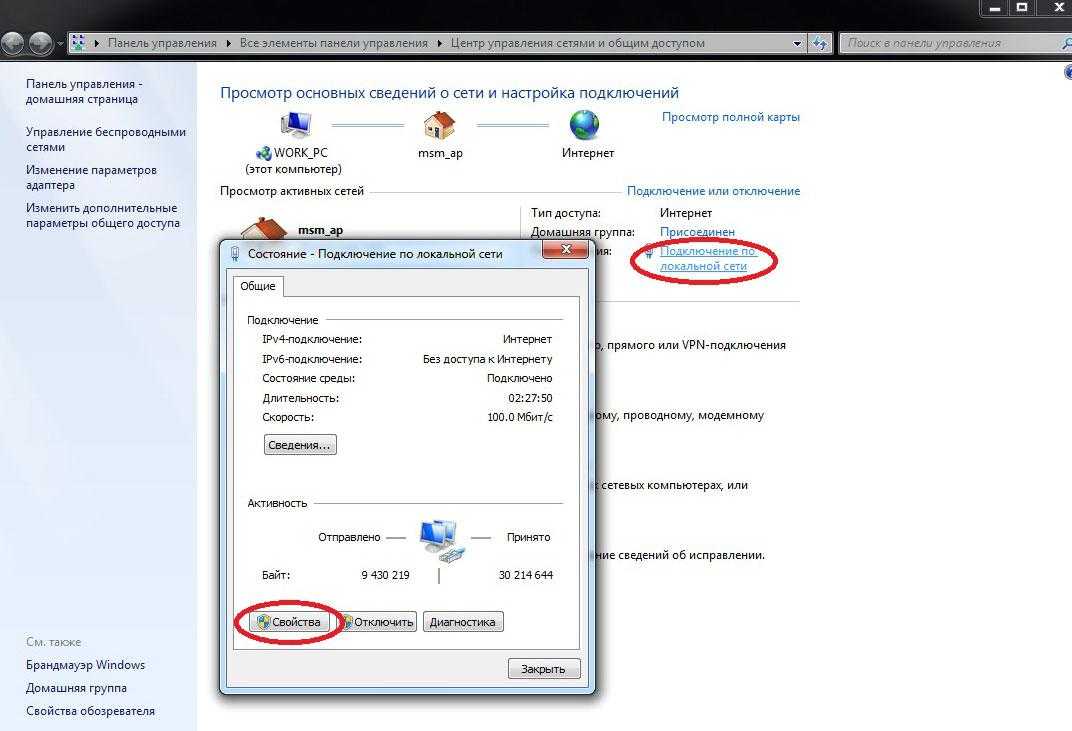 Доступ к интернету будет у каждого из них после авторизации. Таким образом пользователь и его устройства идентифицируются, а данные о них хранятся в нашей системе 12 месяцев согласно закону.
Доступ к интернету будет у каждого из них после авторизации. Таким образом пользователь и его устройства идентифицируются, а данные о них хранятся в нашей системе 12 месяцев согласно закону.
Как происходит идентификация Wi–Fi
Каждому, кто пользуется услугами в интернете, известна ситуация, когда для доступа к сервисам сайта от нас требуют пройти процедуры регистрации или авторизации. Типичные примеры – сайты банков и платежных систем. Авторизация пользователей WiFi связана с запретом анонимного входа в сеть через точки публичного доступа. Новый порядок пользования ВайФай сетями изложен в постановлениях Правительства РФ №758 от 31.07.2014 и №801 от 12.08.2014.
Законодательные требования к WiFi сетям
В случае несоблюдения законодательных норм о работе ВайФай оператору сети грозят санкции вплоть до лишения лицензии на право предоставления этих услуг. В число основных требований к Wi-Fi общего пользования помимо запрета анонимного доступа к сети входит сбор и хранение в течение шести месяцев информации о пользователе.
Доступ к публичному интернету открывает идентификация и авторизация пользователей Wi–Fi, которые по своей сути являются идентичными процедурами. Они подтверждают личности клиентов и гостей заведений. Разница между ними состоит в том, что идентификация выполняется при первом входе в сеть, а авторизация требуется в последующих случаях.
Наши предложения по организации Wi-Fi сетей
Обустройство сети беспроводного доступа к интернету с нуля состоит из следующих этапов:
- — определение архитектуры сети с количеством и размещением точек доступа, покрытием и другими параметрами;
- — подбор и установка оборудования по разработанному плану, включая технику для хранения данных о пользователях сети;
- — предоставление программного обеспечения для управления работой системы, включая выполнение процедур идентификации и авторизации.
При необходимости мы предоставим услуги по организации Wi–Fi доступа на уже работающих сетях.
- — клиент выбирает в настройках своего мобильного устройства нужную Wi-Fi сеть, оформляя тем самым запрос на вход в нее;
- — затем пользователь вносит в электронный формуляр, полученный при первом входе в эту сеть логин и пароль;
- — после отправления формы на ваш номер придет СМС с подтверждением права доступа к сети.

Для оценки вариантов дизайна и настроек страниц системы сайт вы можете посмотреть примеры наших работ. Мы гарантируем надежную и стабильную работу Вай-Фай сети.
Преимущества наших услуг
Для организации беспроводного доступа к интернету наша компания использует самое современное оборудование от ведущих мировых производителей. Это обеспечивает высокую степень защищенности и достаточную пропускную способность каналов связи, а также стабильную работу интернета. Мы гарантируем минимальные сроки исполнения заказов и предоставляем полный пакет сервисных услуг.
Как стать нашим партнером
АО «РусьСвязьИнтеграция» оказывает услуги клиентам из Москвы, СПб, Московской и Ленинградской области. Чтобы стать нашим партнером позвоните, напишите на электронную почту или заполните заявку на подключение. Все остальное – наше дело. Мы обязательно найдем общий язык с заказчиком.
Я, всегда немного удивлялся подобным вопросам, в которых писали о том, что при подключен к открытой (незащищенной)
Wi-Fi сети, не работает интернет.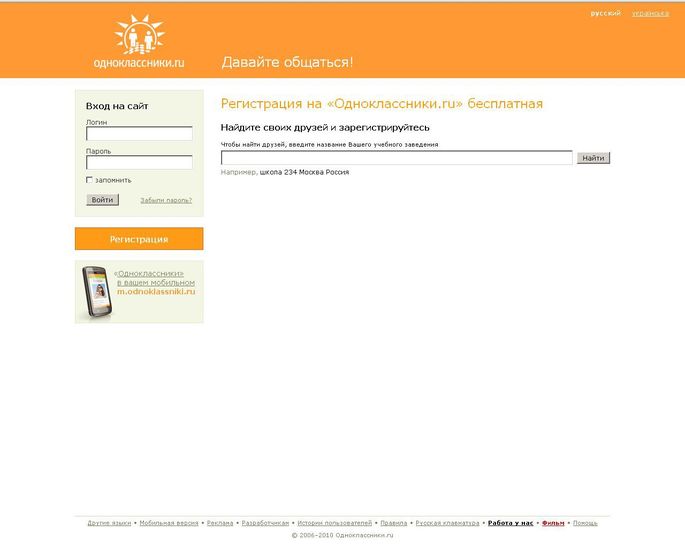 Или телефон, ноутбук, планшет и прочие устройства, вообще отказываются подключатся к открытому Wi-Fi. Просили что-то посоветовать, что можно сделать, что бы решить эту проблему.
Или телефон, ноутбук, планшет и прочие устройства, вообще отказываются подключатся к открытому Wi-Fi. Просили что-то посоветовать, что можно сделать, что бы решить эту проблему.
А сегодня, увидел на нашем форуме, сообщение, в котором написано о том, что телефон ловит незапароленный Wi-Fi, без проблем к нему подключается, но интернет не работает. Тогда я немного проанализировал комментарии на сайте, и понял, что вопрос очень популярный, а статьи, по этому вопросу, я еще не писал. Буду сейчас исправлять ситуацию 🙂 .
Сейчас, мы разберемся, почему возникают проблемы с подключением к чужим, хоть и отрытым беспроводным сетям. Постараемся выяснить, можно ли с этим что-то сделать, и если можно, то что.
Сразу хочу написать, что мы рассмотрим проблемы именно с подключением и работой интернет-соединения, через чужие, беспроводные сети, которые не защищены паролем, и с которыми можно установить соединение.
Все проблемы, которые возникают при подключении к ваши собственным сетям, это отдельная история. Просто способов решения той, или иной ошибки, будет больше, так как у вас есть доступ к настройкам самого роутера.
Просто способов решения той, или иной ошибки, будет больше, так как у вас есть доступ к настройкам самого роутера.
Как бы это грустно не звучало, но, если ваш смартфон, планшет, ноутбук и т. д., не хочет подключатся к открытому Wi-Fi, или не работает интернет после подключения, то скорее всего, как-то исправить эту ситуацию, не получится. Где-то в 90% случаев, придется с этим смерится. Как-то грустно написал 🙂 .
Почему? Да потому, что мы не знаем, что там за точка доступа, чья она, как она настроена, и самое главное, у нас нет доступа к настройкам этого роутера, потому что он не наш, а соседа, какого-то магазина, кафе и т. д. Это я думаю понятно и логично.
Вот, возьмем для примера вопрос, о котором я писал в начале статьи:
Оставлен он был на нашем форуме, в этой теме: .
Вопрос хороший, но, как вы думаете, можно что-то по существу ответить на это вопрос? Я тоже думаю что нет. Может там просто интернет не оплачен. Подключение есть, а интернет не работает. Стандартная ситуация. Может там какая-то блокировка включена, или телефону не понравился канал, на котором работает есть.
Может там какая-то блокировка включена, или телефону не понравился канал, на котором работает есть.
Я бы выделил две основные проблемы. На них, мы и разделим статью. Так будет проще, и понятнее.
Не удается подключится к открытой Wi-Fi сети
Это, наверное самый популярный вопрос. На ноутбуках (и стационарных компьютерах) , это может быть ошибка « », или еще что-то.
На мобильных устройствах (телефонах, планшетах) , это может быть …” (кстати, с ноутбуками так же может быть эта проблема “Идентификация…”) , « ». Могут быть и другие ошибки.
Если не удается подключится, то нужно подумать, а почему же эта сеть не защищена. Да, есть люди, которые просто забывают это сделать, или им это не нужно. Они просто позволяют всем пользоваться своим интернетом (это в случае с домашними точками доступа) . Но, я уверен, что в большинстве случаев, пароля нет потому, что там включена фильтрация по MAC адресам (читайте ) . Которая защищает еще лучше, чем пароль.
Что можно попытаться сделать?
Как правило, при подключении к незащищенным сетям, уровень сигнала не очень хороший. Смотрите, что бы уровень сети, был хотя бы на два деления. Иначе, проблемы с подключением, могут возникнуть именно из-за слабого сигнала.
Смотрите, что бы уровень сети, был хотя бы на два деления. Иначе, проблемы с подключением, могут возникнуть именно из-за слабого сигнала.
Если, вы подключаете ноутбук (обычный компьютер с адаптером) , то проследите, что бы в свойствах беспроводного адаптера, в протоколе IPv4, было установлено получать IP автоматически. Вот так:
Я показал на примере Windows 7. В Windows 8, все будет точно так же.
Если, проблема наблюдается на мобильных устройствах, которые работают на Android OS, или iOS (iPhone, iPad) , то даже не знаю, что посоветовать. Кроме как следить за уровнем сигнала. Каких-либо особых настроек, которые бы мешали подключению, там вроде бы нет.
При подключении к незащищенному Wi-Fi не работает интернет
Ну и вторая проблема, когда все подключается, но интернет не работает.
На ноутбуке, будет статус “Без доступа к интернету” и желтый треугольник возле статуса сети (в ), а на мобильных устройствах просто не будет работать интернет, и значок Wi-Fi, скорее всего, будет серым, вместо синего (зависит от OS, версии прошивки и т. д.)
.
д.)
.
Как исправить проблему?
Если проблема на компьютере, то проверьте настройки IP, как я показывал на скриншоте выше. Отключите антивирусы и фаерволы, они могут блокировать доступ к интернету.
Если проблема на мобильном устройстве, то проверьте, не включены ли ручные настройки прокси. Как это сделать, я писал в статье (после заголовка “проверяем, отключен ли прокси-сервер”) .
В остальных случая, проблема скорее всего на стороне самого роутера. Или, ваше устройство не может работать с теми параметрами, которые заданы в настройках маршрутизатора.
Послесловие
Как я уже писал выше, если телефон не подключается к сети, то вам вряд ли получится что-то сделать. Если подключается, но доступа в интернет нет, то точно так же. Сеть не наша, что там с ней мы не знаем, настройки менять не может. Практически во всех проблемах, которые возникают с Wi-Fi, виноваты сами точки доступа. И, если что-то пробовать исправить, то нужно менять настройки именно в них. При условии, что ваше устройство, нормально работает с другими сетями.
При условии, что ваше устройство, нормально работает с другими сетями.
Если, у вас есть что добавить по этому вопросу, то вы можете сделать это в комментариях ниже. Там же, вы можете оставлять свои вопросы.
Что такое аутентификация wifi на телефоне или планшете большинство пользователей мобильных устройств знают «не понаслышке» — ведь с подключением к беспроводной сети «юзеры» сталкиваются практически ежедневно. Однако для чего проходить данную «процедуру», и по каким причинам возникает проблема аутентификации вай фай, понимают далеко не все владельцы современных планшетных компьютеров.
Итак, аутентификация wifi: что это?Аутентификация — это проверка безопасности при подключении устройства к Wi-Fi по защищённому соединению. В процессе аутентификации устройство сообщает Wi-Fi оборудованию секретный код, введённый пользователем.
При правильно указанном пароле, Wi-Fi роутер осуществляет подключение устройства к сети, в противном случае — соединение сбрасывается. Таким образом, использовать ресурсы Wi-Fi могут лишь пользователи, входящие в круг «доверенных лиц», знающие .
Таким образом, использовать ресурсы Wi-Fi могут лишь пользователи, входящие в круг «доверенных лиц», знающие .
Иными словами, аутентификация вай фай на адроид-устройстве — это сообщение маршрутизатору шифра для входа в сеть и его последующая проверка на совпадение с указанным в настройках роутера паролем.
Ошибка аутентификации wifi android: что делать?Обычно процесс аутентификации продолжается несколько секунд. Но иногда при подключении к WiFi (после ввода пароля) устройство показывает статус «аутентификация» гораздо дольше — возникает ошибка аутентификации вай фай на телефоне, или бесконечная авторизация устройства в сети.
Как правило, такая проблема возникает по одной из следующих причин:
1. Неправильно введён секретный код для подключения к WiFI
Если вы ввели неверный секретный код (совершили опечатку, ввели его в неправильной раскладке или просто кто-то поменял код без вашего ведома), то вы не сможете выполнить подключение, а статус «аутентификация» будет длиться дольше обычного, и закончится сообщением об ошибке.
Решение: проверьте правильность ввода пароля. Если вы подключаетесь к беспроводной сети вне дома (например, на рабочем месте), то узнайте у системного администратора или коллег новый пароль.
Если же вы устанавливаете соединение с , и уверены в том, что код ввели верно, то советуем : возможно, они были изменены без вашего ведома.
2. Несоответствие типа подключения в настройках планшета и у Wi-Fi оборудования
Стандарты безопасности постоянно улучшаются и изменяются, благодаря чему современное Wi-Fi оборудование может работать в различных режимах, несовместимых между собой. И зачастую ошибка аутентификации вай фай на планшете возникает по причине несоответствия настроек андроид-устройства и сетевого оборудования.
Например, если Wi-Fi роутер настроен на , а на планшете тип точки доступа установлен на режим WEP.
В этом случае планшет будет видеть сеть, но не сможет пройти процесс аутентификации.
Решение: удалите точку доступа из списка.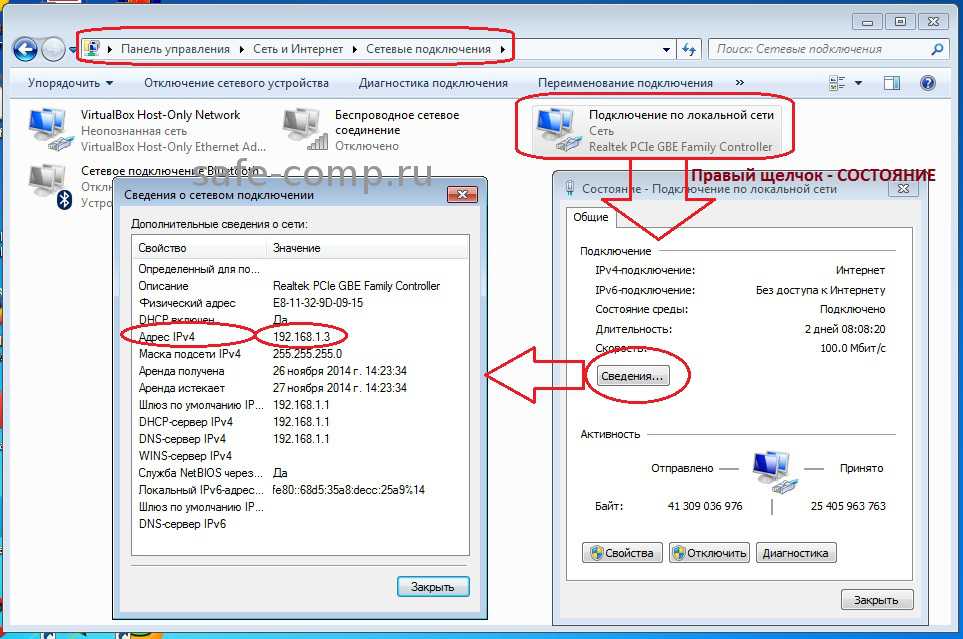 Выполните поиск доступных Wi-Fi сетей и попробуйте . Если у вас есть доступ к настройкам роутера, вы также можете проверить настройки безопасности и изменить их.
Выполните поиск доступных Wi-Fi сетей и попробуйте . Если у вас есть доступ к настройкам роутера, вы также можете проверить настройки безопасности и изменить их.
3. Большое расстояние между роутером и планшетом
Кроме того, проблема аутентификации при подключении к wifi может возникнуть из-за . В этом случае вам необходимо сократить расстояние между Wi-Fi оборудованием и планшетом.
Настройка с PIN-кодом с помощью WPS (Wi-Fi Protected Setup)
Если точка беспроводного доступа/маршрутизатор поддерживает WPS (способ с использованием PIN-кода), настройка устройства не составит труда. Подключение с использованием PIN-кода (личного идентификационного номера) — это один из способов подключения, разработанный Wi-Fi Alliance®. Введя PIN-код, созданный заявителем (используемое устройство), в регистратор (устройство, управляющее беспроводной локальной сетью), можно настроить параметры беспроводной сети и безопасности. Инструкции по доступу к режиму WPS см. в руководстве пользователя, прилагаемом к беспроводной точке доступа/маршрутизатору.
Инструкции по доступу к режиму WPS см. в руководстве пользователя, прилагаемом к беспроводной точке доступа/маршрутизатору.
| • | Подключение, если беспроводная точка доступа/маршрутизатор (A) также используется в качестве регистратора1. |
| • | Подключение, при котором другое устройство (B) (например, компьютер) используется в качестве регистратора1. |
| 1 | Регистратором обычно является беспроводная точка доступа/маршрутизатор. |
Примечание
На маршрутизаторах или точках доступа, поддерживающих WPS, имеется указанный ниже символ. |
| 1 | Нажмите . | ||||||||||||||||||||
| 2 | Нажмите Сеть. | ||||||||||||||||||||
| 3 | Нажмите Беспровод. сеть. | ||||||||||||||||||||
| 4 | Нажмите WPS с PIN-кодом. | ||||||||||||||||||||
| 5 | Если отображается сообщение Включить беспроводную сеть?, нажмите Да для подтверждения. Запускается мастер настройки беспроводного подключения. Для отмены нажмите Нет. | ||||||||||||||||||||
| 6 | На ЖКД отображается 8-разрядный PIN-код, и устройство начинает поиск точки доступа. | ||||||||||||||||||||
| 7 | На компьютере, подключенном к сети, введите в адресной строке браузера: «http://IP-адрес точки доступа/». (Где «IP-адрес точки доступа» — это IP-адрес устройства, используемого в качестве регистратора1.) Перейдите на страницу настройки WPS и введите в регистратор PIN-код, отображавшийся на ЖКД на шаге 6, а затем выполните инструкции на экране.
Примечание
Примечание
| ||||||||||||||||||||
| 8 | При успешном подключении к беспроводному устройству на дисплее отображается сообщение Подключено. Если подключение установить не удалось, на ЖКД отображается код ошибки. Найдите код ошибки в разделе Устранение неисправностей Руководства по быстрой установке и устраните ошибку.
|
Наверх страницы
Wi-Fi авторизация для посетителей от Goodline
Wi-Fi зона для клиентов и посетителей повысит качество сервиса и сделает пребывание
клиентов у вас полезным и комфортным.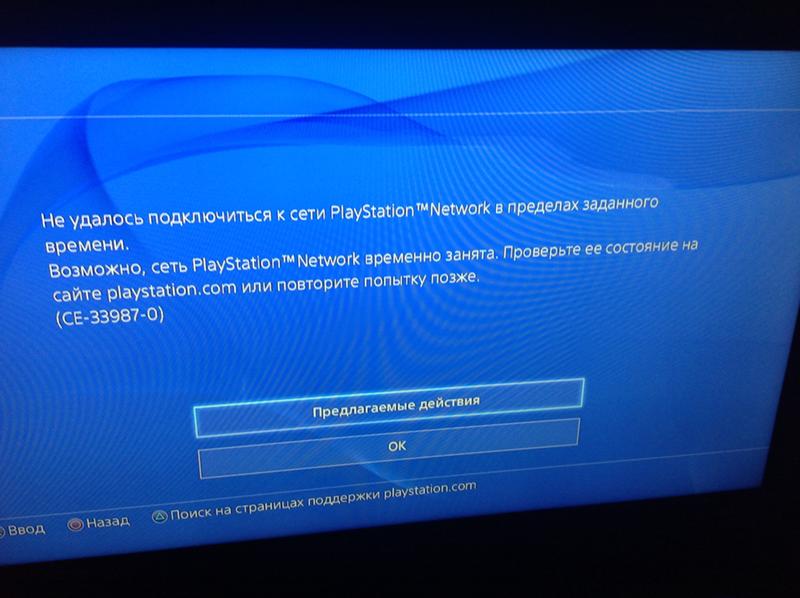 Мы организуем Wi-Fi систему для любого бизнеса: от
кафе на 2 столика до большого торгового центра.
Мы организуем Wi-Fi систему для любого бизнеса: от
кафе на 2 столика до большого торгового центра.
Принцип работы
При подключении к вашей сети Wi-Fi на устройстве пользователя будет автоматически открываться страница авторизации. Чтобы получить доступ в интернет, посетителям нужно ввести свой номер телефона и совершить звонок на бесплатный сервисный номер.
Преимущества
Лояльность посетителей
Лояльность посетителей увеличивается, потому что авторизация через бесплатный номер удобнее авторизации через соц.
 сети. Ведь нужно просто нажать кнопку вызова!
сети. Ведь нужно просто нажать кнопку вызова!Единый тарифный план
Единый тарифный план без платежей за звонки и размещение рекламы. Вы четко видите, за что платите.
Пользователь увидит вашу рекламу
Пользователь увидит вашу рекламу даже в том случае, если не закончит авторизацию.
Принимайте иностранных гостей
Авторизоваться можно и с сим-картой другого государства.

Размещение рекламы
На странице авторизации содержится ваша реклама (изображения + текст). Наполнение редактируется вами в специальном портале управления.
Защита от штрафов
В соответствии с ФЗ «О внесении изменений в Федеральный закон «Об информации, информационных технологиях и о защите информации»
Посмотреть презентацию
Дополнительные услуги
Видеоконтроль
Удаленный контроль в режиме On-line за работой сотрудников в офисе, магазине, на складе.
Подробнее
Облачная АТС
Постройте маршрут входящих звонков внутри офиса и оптимизируйте рекламный бюджет через коллтрекинг.
Подробнее
Большое ТВ для Бизнеса
Телевидение для больших телевизоров.
Подробнее
Wi-Fi авторизация
Wi-Fi авторизация посетителей с размещением вашей рекламы.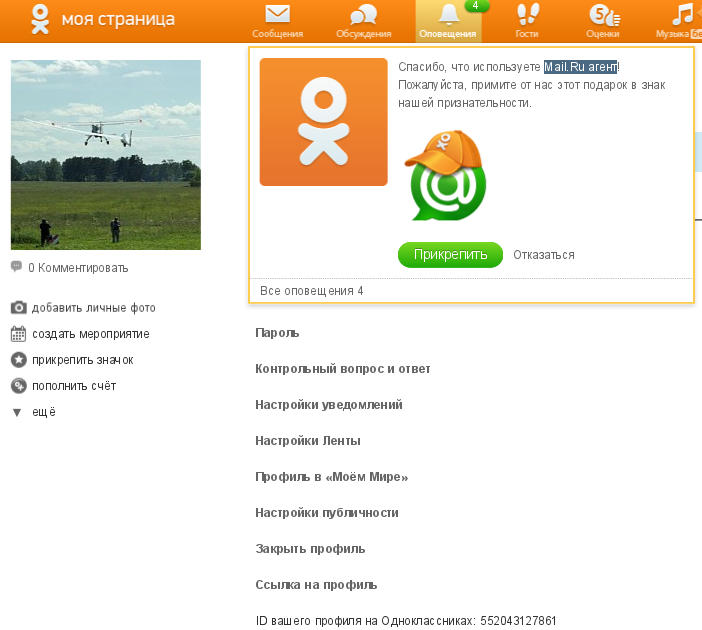 Без дополнительных затрат на звонки и sms.
Без дополнительных затрат на звонки и sms.
Подробнее
VLAN
Объединение офисов или филиалов компании в единую информационную сеть.
Подробнее
Интернет
Безлимитный кабельный интернет в офис на скорости до 1 Гбит/сек.
Подробнее
Битрикс24
12 инструментов для организации работы.
Подробнее
Продукты 1С
Продажа и сопровождение облачных и локальных версий 1С:Фреш, 1С:Предприятие, 1С:Бухгалтерия
Подробнее
Структурированная кабельная сеть
Мы построим кабельную систему в одном здании или объединим несколько объектов в отдельную сеть.
Подробнее
Телефония
Городские номера, которые при переезде остаются с Вами.
Подробнее
LineАренда IP-адресов
IPv4 — адреса в аренду для использования в соответствии с правилами RIPE.
Подробнее
Голосовое приветствие
Аудиоролик с использованием голоса профессионального диктора, который слышит клиент, позвонив по вашему номеру.
Подробнее
Почему Goodline?
За 20 лет работы мы детально изучили сферу предпринимательства в Кемеровской области и точно
знаем
потребности наших клиентов. Каждый год мы разрабатываем новые сервисы для бизнеса, чтобы у
компаний,
сотрудничающих с Goodline, появлялись новые возможности увеличения прибыли.
Каждый год мы разрабатываем новые сервисы для бизнеса, чтобы у
компаний,
сотрудничающих с Goodline, появлялись новые возможности увеличения прибыли.
У нас индивидуальный подход к каждому абоненту, поэтому вам нужно просто рассказать о специфике вашего бизнеса и сфере деятельности, и мы подберем сервисы и тарифный план, подходящий именно вам!
Общественная сеть Wi-Fi
Практика организации открытых точек доступа к Wi-Fi в публичных местах сегодня широко распространена. Точка доступа стала частью маркетинговой компании как организаций, желающих заинтересовать посетителя, так и операторов, предоставляющих вход в сеть Интернет без пароля в местах большого скопления людей. Стало уже привычным каждый день подключаться к бесплатным Wi-Fi-сетям в транспорте, в кафе, в других общественных местах.
Главная же опасность, связанная с использованием публичной точки доступа, заключается в том, что при использовании общественной сети Ваш трафик не защищен, следовательно, его легко может отследить злоумышленник, подключившийся к той же точке доступа и использующий специальные программные средства, позволяющее анализировать трафик.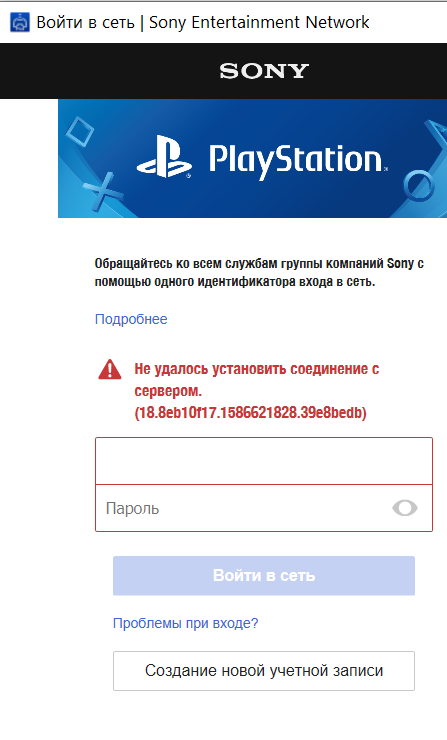
У общественной открытой точки доступа, как правило, шифрование отсутствует, Вам не приходится вводить пароль для подключения. Большинство владельцев общественных точек доступа отказываются от шифрования данных и системы авторизации в сети, мотивируя это стремлением сделать использование Wi-Fi-сети простым и удобным. Это представляет серьезную угрозу Вашей информации. Злоумышленник, подключившись к такой открытой сети, имеет возможность видеть, какие сайты Вы посещаете, какие данные Вы на них вводите, в том числе Ваши логины/пароли, переписку в социальных сетях.
Чем Вы рискуете в обычной, на первый взгляд, ситуации?
Вы находитесь в торговом центре, и у Вас возникла необходимость срочно проверить свою электронную почту. Конечно же, как и в большинстве общественных мест, здесь есть бесплатный доступ к Wi-Fi. Вы подключаете своё устройство, видите много закрытых паролями точек доступа и выбираете среди них одну со свободным доступом к сети Интернет. Не задумываясь о возможных последствиях, Вы подключаетесь к ней, проверяете почту, пишите ответ, отправляете его.
Бесплатные точки доступа Wi-Fi активно используются злоумышленниками. Как уже было отмечено, с помощью специальных приложений (программных сетевых сканеров), установленных на смартфоне, планшете или ноутбуке, злоумышленники могут без особых усилий собирать разнообразную информацию об активных точках доступа, их названиях, используемых базовых станциях, типе шифрования, подключенных устройствах и просматриваемых на них сайтах, определять, открыт ли на устройствах общий доступ к файлам, и т.п. Для перехвата любого трафика злоумышленнику достаточно находиться рядом с точкой доступа, так как все они имеют один существенный недостаток: они подобны радиопередатчику, то есть каждый, кто находится в зоне досягаемости, может принимать данные. А в случае использования открытой общественной точки доступа, когда данные передаются без использования шифрования, злоумышленник может легко получить к ним доступ.
Так, находясь в том же, что и Вы, торговом центре, злоумышленник (на рис. – Злоумышленник 1), при подключении к той же открытой точке доступа и используя установленную на своем устройстве специальную программу, легко может перехватить пакеты, которыми Ваше устройство обменивается с точкой доступа. То есть, в рассматриваемом случае, злоумышленник сможет перехватить пароли, которые Вы вводите при авторизации в почтовом сервисе. В дальнейшем, имея доступ к Вашей почте, злоумышленник, используя возможность восстановления пароля, сможет получить доступ к Вашей личной переписке, учетным записям в социальных сетях, в интернет-банке.
– Злоумышленник 1), при подключении к той же открытой точке доступа и используя установленную на своем устройстве специальную программу, легко может перехватить пакеты, которыми Ваше устройство обменивается с точкой доступа. То есть, в рассматриваемом случае, злоумышленник сможет перехватить пароли, которые Вы вводите при авторизации в почтовом сервисе. В дальнейшем, имея доступ к Вашей почте, злоумышленник, используя возможность восстановления пароля, сможет получить доступ к Вашей личной переписке, учетным записям в социальных сетях, в интернет-банке.
Двухфакторная авторизация (двухфакторная аутентификация) – метод идентификации пользователя в каком-либо сервисе, где используются два различных типа аутентификационных данных. Введение дополнительного уровня безопасности, например, подтверждение через SMS-сообщение, обеспечивает более эффективную защиту аккаунта от несанкционированного доступа.
Защитить себя от людей, целенаправленно охотящихся за паролями от интернет-банка, достаточно сложно. Поэтому по возможности стоит избегать ввода личных данных в сетях общественного пользования и везде, где это возможно, использовать двухфакторную авторизацию.
Поэтому по возможности стоит избегать ввода личных данных в сетях общественного пользования и везде, где это возможно, использовать двухфакторную авторизацию.
Для безопасности при подключении к точке доступа защита передаваемых данных должна быть основана на шифровании трафика между точкой доступа и конечным устройством, которое подключено к ней. В этом случае используются протоколы шифрования WPA (Wi-Fi Protected Access), TKIP (Temporal Key Integrity Protocol), WPA2. Нельзя исключить вероятность того, что общественной точкой доступа используется слабый тип шифрования, такой как WEP (Wired Equivalent Privacy – один из самых первых типов защиты Wi-Fi-сетей), который не обеспечивает надежной защиты Ваших данных. Однако в настоящее время большинство точек доступа к Wi-Fi-сети, использующих шифрование, поддерживает последний стандарт безопасности WPA2. Вам необходимо только узнать пароль у владельца точки. Но даже в этом случае лучше избегать передачи Вашей конфиденциальной информации при подключении к Wi-Fi-сети.
Воспользовавшись открытой сетью Wi-Fi, Вы также рискуете подключиться к ложной точке доступа. Тот же злоумышленник (на рис. – Злоумышленник 1), что находится в одном с Вами торговом центре, на своем устройстве, например, ноутбуке, может создать свою точку доступа к Wi-Fi-сети с именем, похожим на официальное имя точки доступа торгового центра. То есть происходит подмена точки доступа. Теперь Вы уже будете вводить свои данные в фальшивую регистрационную форму сети злоумышленника, тем самым собственноручно передавая ему свои личные данные. При этом ложная точка доступа может перенаправить Вас на поддельные сайты, при посещении которых велика вероятность заражения вирусом, который может затем получить доступ ко всем данным на Вашем устройстве.
Но вот Вы всё-таки подключились к открытой Wi-Fi-сети и планируете «побродить» по сайтам. Какие опасности Вас подстерегают?
Злоумышленник (на рис. – Злоумышленник 2), подключивший к точке доступа устройство с установленным на нем специальным приложением и оставаясь полностью пассивным, так как сам ничего не передает, получает возможность мониторить и записывать весь трафик вне зависимости от указанных в пакетах IP-адресов. Злоумышленник может записать обмен данными, а затем с помощью фильтров найти в записанных сведениях нужную информацию. Таким образом, вся передаваемая Вами информация становится ему доступна.
Злоумышленник может записать обмен данными, а затем с помощью фильтров найти в записанных сведениях нужную информацию. Таким образом, вся передаваемая Вами информация становится ему доступна.
Для более надежного и безопасного доступа к сайтам используется технология шифрования, обеспечивающая защищенный обмен данными. Сертификат шифрования позволяет надежно защитить трафик, передаваемый между браузером пользователя и веб-ресурсом по протоколу HTTPS. Пароли, номера кредитных карт, переписка – все эти данные являются добычей для хакеров, и сертификат шифрования позволяет минимизировать риски. В настоящее время в качестве сертификата шифрования используется TLS (Transport Layer Security), вместо SSL (Secure Socket Layer). SSL и TLS не имеют принципиальных различий в своей работе, могут даже быть использованы на одном сервере одновременно, делается это исключительно из соображений обеспечения работы новых устройств и браузеров, так и устаревших.
Когда Ваш браузер делает запрос к веб-сайту, то это обращение происходит по прикладному протоколу передачи гипертекста HTTP (Hypertext Transfer Protocol). В этом случае данные передаются в открытом виде, незащищенными. HTTPS (Hypertext Transfer Protocol Secure) — расширение протокола HTTP, поддерживающее шифрование. Данные, передаваемые по протоколу HTTPS, «упаковываются» в криптографический протокол TLS, тем самым обеспечивается защита этих данных. При подключении по протоколу HTTPS Ваш браузер проверяет сертификат безопасности сайта и подтверждает, что он был выдан действующим центром сертификации. Использование HTTPS не устраняет возможность перехвата трафика, однако в случае его использования все данные будут передаются в зашифрованном виде.
В этом случае данные передаются в открытом виде, незащищенными. HTTPS (Hypertext Transfer Protocol Secure) — расширение протокола HTTP, поддерживающее шифрование. Данные, передаваемые по протоколу HTTPS, «упаковываются» в криптографический протокол TLS, тем самым обеспечивается защита этих данных. При подключении по протоколу HTTPS Ваш браузер проверяет сертификат безопасности сайта и подтверждает, что он был выдан действующим центром сертификации. Использование HTTPS не устраняет возможность перехвата трафика, однако в случае его использования все данные будут передаются в зашифрованном виде.
Более подробная информация о сертификате безопасности содержится в статье «Цифровые сертификаты безопасности».
HTTPS используется, когда важна безопасность соединения, например, в платежных системах. В настоящее время HTTPS поддерживается всеми популярными браузерами. Вы можете понять, что подключились к сайту по HTTPS протоколу, если его адрес в адресной строке браузера начинается с https://.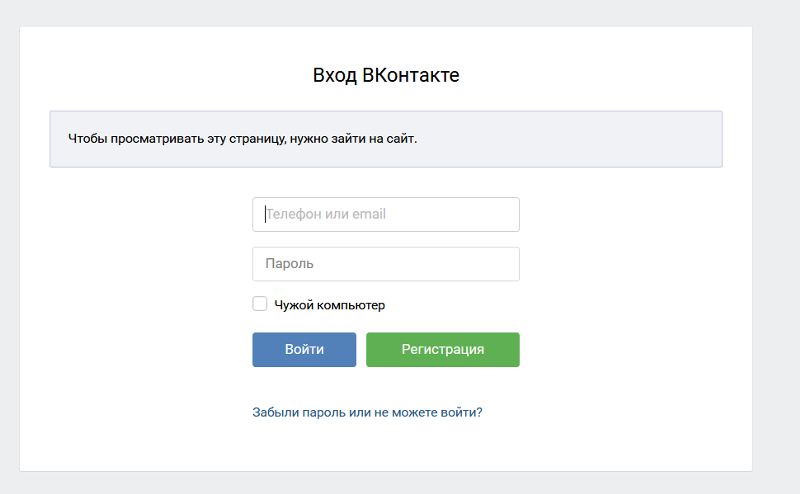 Вы так же заметите иконку замка, на которую нужно нажать, чтобы узнать подробности о безопасности сайта, его сертификате. В каждом браузере это выглядит по-разному, но всех их объединяет иконка замка и https:// в начале адресной строки.
Вы так же заметите иконку замка, на которую нужно нажать, чтобы узнать подробности о безопасности сайта, его сертификате. В каждом браузере это выглядит по-разному, но всех их объединяет иконка замка и https:// в начале адресной строки.
Некоторые сайты по умолчанию не используют HTTPS. Узнать, поддерживает ли страница шифрование, можно введя в строку поиска ее URL с префиксом https://. Нажав на значок замка, можно убедиться, что соединение защищено. Если такой значок не появится, значит страница не защищена сертификатом шифрования.
Более подробная информация о URL содержится в статье «Структура URL».
К сожалению, в настоящее время наличие сертификата не является достаточным, чтобы Вы были уверены в безопасности своих личных данных, ведь префикс https:// указывает только на то, что Ваше соединение зашифровано, но не дает гарантии подлинности сайта.
Злоумышленник может создать поддельный сайт с похожим доменом и дизайном какого-либо известного, например, интернет-магазина. Простой цифровой сертификат злоумышленник может получить вполне легально. На такой поддельный сайт он легко заманит невнимательных посетителей с целью заполучить их конфиденциальную информацию.
Простой цифровой сертификат злоумышленник может получить вполне легально. На такой поддельный сайт он легко заманит невнимательных посетителей с целью заполучить их конфиденциальную информацию.
В настоящее время некоторые компании, чтобы избежать подобных рисков, получают сертификат безопасности с дополнительной проверкой. В этом случае центр сертификации дополнительно проверяет факт существования компании и в сертификате указывается не только домен, но и название организации, которой он выдан. Сайты, имеющие подобные сертификаты, после иконки замка в адресной строке имеют дополнительный отличительный знак – название организации. Такие сертификаты обладают наибольшей степенью доверия.
Обратите внимание, что многие веб-сайты используют шифрование только на тех страницах, с которых передается конфиденциальная информация (например, пароли и номера кредитных карт). Так, осторожность необходима при работе с мобильными приложениями. Например, сайт «ВКонтакте» использует защищенное соединение во время авторизации, но просмотр страниц сайта происходит уже без использования шифрования. В публичной сети появляется риск перехвата злоумышленником Вашей сессии, которую в дальнейшем он сможет использовать для доступа к сайту от Вашего имени. Поэтому от использования таких приложений при подключении к публичной точке доступа следует полностью отказаться.
В публичной сети появляется риск перехвата злоумышленником Вашей сессии, которую в дальнейшем он сможет использовать для доступа к сайту от Вашего имени. Поэтому от использования таких приложений при подключении к публичной точке доступа следует полностью отказаться.
При использовании общественной точки доступа к Wi-Fi-сети нельзя исключить и угрозу сбора пользовательских логинов/паролей владельцем точки. В случае отсутствии шифрования при подключении к точке доступа Ваши пароли/логины становятся доступны её владельцу (на рис. – Злоумышленник 3). Он получает возможность составлять базы логинов/паролей пользователей для последующего неправомерного их использования.
Как совместить общественный Wi-Fi и безопасность.
При подключении к публичной точке доступа альтернативой может служить технология VPN (Virtual Private Network), с помощью которой для Вашего интернет-соединения создается зашифрованное безопасное соединение между пользователем и зоной сети – защищенный «туннель».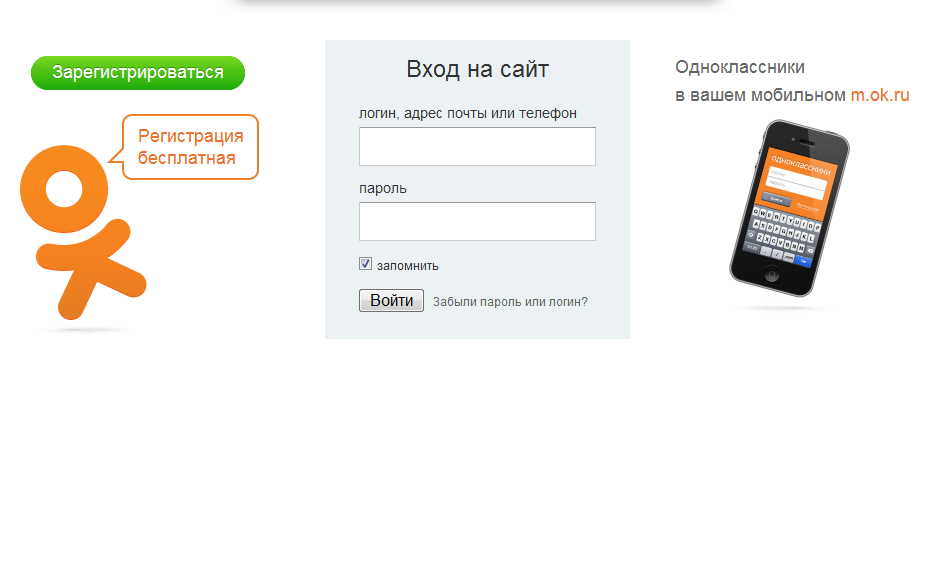 В этом случае, если злоумышленник перехватит переданный с Вашего устройства сетевой пакет, он получит просто беспорядочный набор данных. То есть, он увидит лишь только Ваше подключение к сети, но не дальнейшие Ваши действия.
В этом случае, если злоумышленник перехватит переданный с Вашего устройства сетевой пакет, он получит просто беспорядочный набор данных. То есть, он увидит лишь только Ваше подключение к сети, но не дальнейшие Ваши действия.
Для Вас работа VPN остается абсолютно незаметной. Ваша личная, деловая переписка, разговоры по скайпу и т.п. никак не могут быть перехвачены или подслушаны. Все Ваши данные шифруются.
Защитить себя от людей, целенаправленно охотящихся за паролями от интернет-банка, достаточно сложно. Поэтому по возможности стоит избегать проверки личных данных в сетях общественного пользования и везде, где это возможно, использовать двухфакторную авторизацию.
Рекомендации по безопасному использованию общественной Wi-Fi сети.
- Используйте VPN.
- Используйте протокол HTTPS.
- Используйте двухфакторную аутентификацию для важных ресурсов (почта, социальные сети, дистанционное банковское обслуживание и т.п.
 ).
). - Не используйте общественные Wi-Fi-сети для передачи конфиденциальной информации.
- Не осуществляйте финансовые операции, покупки в интернет-магазинах, проверку рабочей и личной электронной почты, находясь в общественной Wi-Fi-сети.
- Меняйте свои пароли после работы в незащищенных сетях Wi-Fi.
- Избегайте подключения к точкам доступа с подозрительными именами (например, FreeInternet, FreeWiFi) и отключенным шифрованием.
- Выбирайте точки доступа с включенным WPA/WPA2-шифрованием (пароль можно узнать у владельца общественной точки доступа).
- Установите антивирус для дополнительной защиты.
- Регулярно устанавливайте обновления браузера и мобильных устройств. Делайте это только в доверенной сети. При вынужденной установке обновлений программного обеспечения при подключении к общественной сети Wi-Fi на Ваше устройство может быть установлена вредоносная программа.

- Отключите автоматическое подключение устройства к Wi-Fi-сети. Осуществляйте выбор Wi-Fi-сети вручную.
- Выберите в автоматически всплывающем меню пункт «Общественная сеть». Это запретит Вашему устройству обмениваться файлами или иной важной информацией с другими компьютерами в сети, что позволит защититься и от присутствия в сети зараженных устройств.
- Выключайте Wi-Fi, когда не требуется подключения к сети.
- Удаляйте подключение к сети Wi-Fi.
По окончании необходимых действий в сети убедитесь, что Вы вышли из всех сервисов, и удалите сеть. Это необходимо для того, чтобы Ваш телефон или ПК в следующий раз при попадании в зону действия этой сети не подключался к ней автоматически.
Интернет-портал «Безопасность пользователей в сети Интернет» [email protected] https://safe-surf.ru
На Android телефоне нет интернета через WiFi но к сети подключен
⭐️⭐️⭐️⭐️⭐️ Сейчас я расскажу что делать когда на Android телефоне нет интернета через WiFi. Т.е. само подключение к сети есть, значок вайфая активен, но не получается выйти в интернет и мессенджеры (Телеграм, Вибер, Скайп) и прочие приложения (Инстаграм, ВКонтакте и т.д.) не подключаются.
Т.е. само подключение к сети есть, значок вайфая активен, но не получается выйти в интернет и мессенджеры (Телеграм, Вибер, Скайп) и прочие приложения (Инстаграм, ВКонтакте и т.д.) не подключаются.
Данная статья подходит для всех брендов, выпускающих телефоны на Android 11/10/9/8: Samsung, HTC, Lenovo, LG, Sony, ZTE, Huawei, Meizu, Fly, Alcatel, Xiaomi, Nokia и прочие. Мы не несем ответственности за ваши действия.
Внимание! Вы можете задать свой вопрос специалисту в конце статьи.
Замечу! Если вы используете общественную сеть WiFi или частную корпоративную, то велика вероятность блокировки ими некоторых социальных сетей и мессенджеров. Такое часто практикуется и придется смириться с ситуацией.
В большинстве случаев помогает перезагрузка смартфона или роутера, который раздает беспроводную сеть. Другой причиной может быть программная ошибка в работе телефона и неправильная настройка роутера.
Содержание
- Нет интернета из-за сбоя в самом Андроиде на телефоне
- Проверка наличия доступа к интернету
- Проверка и настройка роутера
Нет интернета из-за сбоя в самом Андроиде на телефоне
Перезагрузите телефон.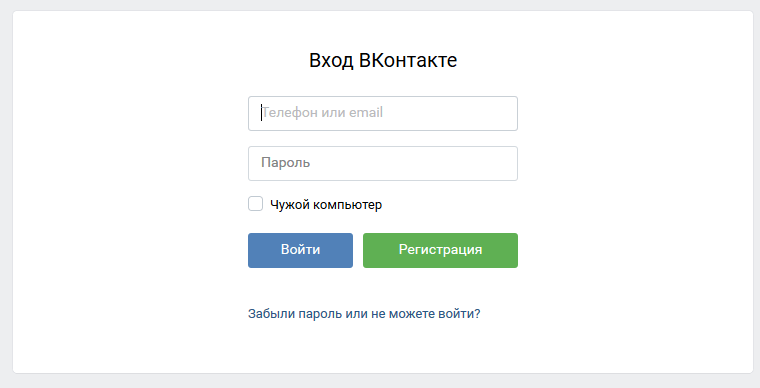 Если причиной неполадки был незначительный системный сбой, перезапуск системы его устранит.
Если причиной неполадки был незначительный системный сбой, перезапуск системы его устранит.
После повторного запуска при сохранении ошибки вам нужно будет «Забыть сеть» и затем заново подключитесь к ней.
Нужна помощь?
Не знаешь как решить проблему в работе своего гаджета и нужен совет специалиста? На вопросы отвечает Алексей, мастер по ремонту смартфонов и планшетов в сервисном центре.Напиши мне »
- Откройте настройки.
- Выберите раздел «Wi-Fi».
- Найдите сеть, нажмите на нее и держите, пока не появится меню действий.Увеличить
- Выберите «Удалить».
- Выключите Wi-Fi. Включите через несколько секунд.
- Нажмите на удаленную ранее сеть, которая снова будет обнаружена устройством.
- Введите пароль и выполните подключение.
Забывание сети и повторное подключение помогает устранить несоответствие параметров Wi-Fi в телефоне и роутере.
Читайте: Если на Android не включается WiFi
Если удаление сети не помогло, проверьте состояние прокси-сервера на телефоне. Он должен быть выключен:
Он должен быть выключен:
- Зайдите в раздел «Wi-Fi» настроек и выберите сеть для подключения.
- Отметьте пункт «Дополнительно» («Расширенные настройки»).
- Убедитесь, что в поле «Прокси-сервер» стоит «Нет».
Еще одной причиной того, что телефон не выходит в интернет, может быть неправильная дата. Чтобы проверить ее и изменить:
- Откройте настройки.
- Выберите раздел «Дата и время».
- Установите время и дату вручную или отметьте пункты «Дата и время сети» и «Часовой пояс сети».
После установки правильной даты подключитесь к Wi-Fi. Если беспроводная сеть действительно работает, вы сможете выйти в интернет.
Читайте Как увеличить скорость интернета на телефоне Android
Проверка наличия доступа к интернету
Прежде чем искать причину ошибки в работе смартфона или роутера, убедитесь, что с интернетом все в порядке. Что с ним может быть не так:
- Вы не заплатили, поэтому провайдер приостановил доступ в интернет.
 Убедитесь, что через провод есть доступ в сеть.
Убедитесь, что через провод есть доступ в сеть. - В настройках роутера стоят ограничения на посещение отдельных сайтов или лимит на трафик (обычная практика для открытых сетей в общественных местах).
- На стороне провайдера возникли проблемы.
После исключения этих факторов приступайте к диагностике, позволяющей понять, в работе какого устройства скрывается причина неполадки.
Читайте: Если Android не видит WiFi сеть
Самый простой способ — подключитесь к беспроводной сети с другого телефона/планшета/ноутбука. Если другое устройство выходит в сеть, то проблемы в телефоне, который не может установить корректное соединение.
Проверка и настройка роутера
Если в результате своеобразной диагностики вы выяснили, что проблемы с доступом в интернет возникают на всех устройствах, которые подключаются к одной беспроводной сети, то ищите причину ошибки в настройках роутера.
Первым делом перезагрузите роутер. Отключите его от сети на 10-20 секунд, затем включите.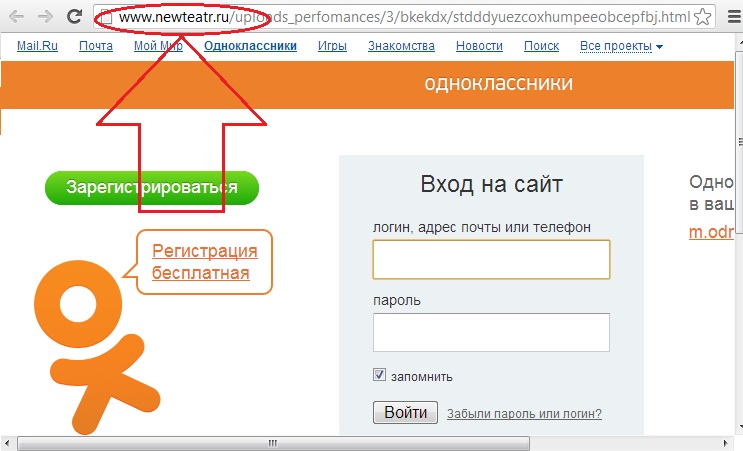 Убедитесь, что устройство находится достаточно близко к источнику беспроводной сети, и прохождению сигнала ничего не мешает.
Убедитесь, что устройство находится достаточно близко к источнику беспроводной сети, и прохождению сигнала ничего не мешает.
Посмотрите настройки и попробуйте их немного поменять:
- Откройте параметры беспроводной сети (Wireless Settings) в интерфейсе роутера и установите другой канал.
- Измените режим работы беспроводной сети. Например, с 11bg mixed на 11n only.Увеличить
- В настройках безопасности беспроводной сети выберите защиту WPA2-PSK и AES-шифрование.
- Убедитесь, что в настройках роутера выбран правильный регион/страна.
При подключении к открытой общественной сети проверьте, прошли ли вы веб-авторизацию. Обычно при попытке подключиться к Wi-Fi в каком-нибудь торговом центре запускается браузер со страницей для ввода номера телефона. Если вы этого не сделаете, то будете подключены к Wi-Fi без доступа к интернету.
АвторМастер Николай
Инженер по ремонту мобильной и компьютерной техники в специализированном сервисном центре, г. Москва. Непрерывный опыт работы с 2010 года.
Москва. Непрерывный опыт работы с 2010 года.
Есть вопросы? Задавайте в комментариях к статье. Отвечать стараюсь максимально быстро вам на указанную почту. Каждый случай индивидуален и поэтому очень важно, чтобы вы максимально расписали свою проблему и какая у вас модель устройства.
: Глава 11: Вход в сеть и управление качеством обслуживания (QoS) :: Часть третья: Множественный доступ WiMAX (MAC-уровень) и управление качеством обслуживания :: Технология Wimax для широкополосного беспроводного доступа :: Работа в сети :: eTutorials.org
Системы должны следовать перечню процедур для ввода и регистрации нового SS или, в более общем смысле, нового узла в сети. Процедуры входа в сеть, описанные в этом разделе, применимы только к топологии PMP. Процедура входа в сеть для Mesh (на данный момент не включена в профили WiMAX) описана в стандарте.
На рис. 11.18 показана последовательность процедур входа в сеть. Последовательность действий для входа в сеть описана ниже:
Сканировать нисходящий канал и установить синхронизацию с БС.
 При инициализации или после потери сигнала SS должен получить канал нисходящей линии связи. СС имеет энергонезависимую память, в которой хранятся последние рабочие параметры. Сначала он пытается повторно захватить этот нисходящий канал. Если это не удается, SS начинает непрерывно сканировать возможные каналы рабочей полосы частот нисходящей линии связи, пока не найдет действительный сигнал нисходящей линии связи.
При инициализации или после потери сигнала SS должен получить канал нисходящей линии связи. СС имеет энергонезависимую память, в которой хранятся последние рабочие параметры. Сначала он пытается повторно захватить этот нисходящий канал. Если это не удается, SS начинает непрерывно сканировать возможные каналы рабочей полосы частот нисходящей линии связи, пока не найдет действительный сигнал нисходящей линии связи.Преамбула начала кадра представляет собой повторяющийся хорошо известный шаблон, и SS может использовать его для синхронизации временных и частотных параметров с BS. БС может дополнительно использовать методы активного сканирования или разнесения для ускорения и улучшения процесса синхронизации нисходящей линии связи. На этом этапе SS нужны сообщения DL-MAP, DCD, UCD и UL-MAP.
Синхронизация. SS MAC ищет сообщение DL-MAP. SS достигает MAC-синхронизации после получения хотя бы одного сообщения DL-MAP. MAC SS остается синхронизированным до тех пор, пока он продолжает успешно получать сообщения DL-MAP и DCD канала нисходящей линии связи.
 Если стандартный интервал потери DL-MAP истек, а действительное сообщение DL-MAP истекло, SS должен попытаться восстановить синхронизацию. Интервал Lost DL-MAP (обозначаемый в стандарте T21) равен 11 с, как обновлено в 802.16e.
Если стандартный интервал потери DL-MAP истек, а действительное сообщение DL-MAP истекло, SS должен попытаться восстановить синхронизацию. Интервал Lost DL-MAP (обозначаемый в стандарте T21) равен 11 с, как обновлено в 802.16e.Получить параметры передачи (восходящего канала) из сообщения UCD. После синхронизации SS ожидает сообщения UCD от BS, чтобы получить набор параметров передачи, необходимых для возможного восходящего канала. Сообщения UCD и параметров передачи по восходящей линии связи (UL-MAP) периодически передаются BS (см. главы 9 и 10).
Выполнить начальную дальность. Основной целью начального ранжирования является корректировка смещения синхронизации и параметров мощности каждого SS на этапе инициализации. Начальное ранжирование (подробности этой процедуры см. в разделе 11.1 в начале этой главы) происходит, когда SS желает войти в сеть. SS отправляет сообщение RNG-REQ в начальном интервале ранжирования, основанном на конкуренции. В поле CID устанавливается неинициализированное значение SS (начальный диапазон CID=0).

CID для основных и первичных соединений управления назначаются во время этой процедуры первоначального ранжирования (см. Раздел 11.1.2)
Согласовать базовые возможности. На этом этапе SS и BS обмениваются своими поддерживаемыми параметрами. После завершения ранжирования SS информирует BS о своих основных возможностях, передавая сообщение SBC-REQ (запрос базовых возможностей SS) со своими возможностями. Сообщение SBC-REQ передается SS во время фазы инициализации (входа в сеть), чтобы информировать BS о ее основных возможностях. В запрос основных возможностей включены следующие параметры:
Распределение полосы пропускания: поддержка полного частотного дуплекса, если поддерживается каждый из H-FDD и FDD (для профиля TDD альтернативы нет).
Физические параметры: максимальная мощность передачи (для каждой из четырех возможных модуляций: BPSK, QPSK, 16-QAM и 64-QAM), текущая мощность передачи (используется для пакета, который несет сообщение SBC-REQ), целенаправленная поддержка конкуренции ( OFDM PHY), поддержка демодулятора SS (64-QAM, CTC, BTC, STC и AAS), поддержка модулятора SS (64-QAM, BTC, CTC, подканализация и запрос BW с фокусным соперничеством), поддержка сфокусированного состязания SS (см.
 главу 10 ) и поддержка подуровня TC SS, размер FFT (специфический для OFDMA PHY), поддержка перестановок, поддержка параметров MIMO, поддержка параметров AAS, поддержка параметров безопасности, поддержка параметров управления мощностью, поддержка параметров энергосбережения, поддержка параметров передачи обслуживания и т. д.
главу 10 ) и поддержка подуровня TC SS, размер FFT (специфический для OFDMA PHY), поддержка перестановок, поддержка параметров MIMO, поддержка параметров AAS, поддержка параметров безопасности, поддержка параметров управления мощностью, поддержка параметров энергосбережения, поддержка параметров передачи обслуживания и т. д.Размер значений FSN (порядковый номер фрагмента), используемых при формировании PDU MAC на соединениях без ARQ, например, возможность получать запросы, объединенные с данными, и т. д.
BS отвечает сообщением SBC-RSP (отклик о базовых возможностях SS) с пересечением возможностей SS и BS. Сообщение SBC-RSP передается BS в ответ на полученный SBC-REQ. Его роль заключается в подтверждении или отклонении предложенных параметров в SBC-REQ. Если BS не распознает возможность SS, она может вернуть это как «отключено» в SBC-RSP.
Авторизуйте SS и выполните обмен ключами. Затем SS должен обменяться безопасными ключами, что является частью механизма аутентификации.
 Это реализовано через протокол PKM. SS отправляет сообщение PKM-REQ (запрос управления секретным ключом) на BS. BS отвечает сообщением PKM-RSP (ответ управления секретным ключом). Этот обмен подробно описан в главе 15.
Это реализовано через протокол PKM. SS отправляет сообщение PKM-REQ (запрос управления секретным ключом) на BS. BS отвечает сообщением PKM-RSP (ответ управления секретным ключом). Этот обмен подробно описан в главе 15.Выполнить регистрацию. Регистрация — это процесс, посредством которого SS разрешается вход в сеть, и, в частности, управляемая SS получает свой вторичный CID управления и, таким образом, становится управляемой SS. Эта часть процесса входа в сеть подробно описана в Разделе 11.6.1 ниже.
Соединения управления базовым MAC и первичным MAC устанавливаются во время начального ранжирования SS (см. выше). Эти соединения не являются безопасными. Вторичное управляющее соединение устанавливается, когда процедура авторизации завершена во время регистрации SS. Это подключение используется для установления IP-соединения и загрузки конфигурации файлов протокола TFTP (см. следующие шаги). Вторичное управляющее соединение защищено. На рис. 11.19 показана последовательность между начальным ранжированием и регистрацией процесса входа в сеть SS.

Рисунок 11.18: Процедуры входа в сеть SS. (Рисунок Г. Ассафа и Л. Нуайми.)
Рисунок 11.19: Часть начального ранжирования до регистрации процесса входа в сеть SS. На этом рисунке показан случай управляемой SS, т. е. имеющей вторичное управляющее соединение.Реализация фаз 7, 8 и 9 на СС не обязательна. Эти этапы должны выполняться только в том случае, если SS указала в сообщении REG-REQ, что она является управляемой SS.
Установить IP-соединение. На этом этапе SS использует механизмы протокола динамической конфигурации хоста (DHCP) [17] , [18] для получения IP-адреса от DHCP-сервера и любых других параметров, необходимых для установления IP-соединения. . Если SS имеет файл конфигурации (содержащий, например, таблицы фильтров QoS), ответ DHCP содержит имя файла, содержащего дополнительные параметры конфигурации. Параметры IP SS устанавливаются на основе ответа DHCP-сервера. Установление IP-соединения выполняется на вторичном управляющем соединении SS.
 Вторичные управляющие сообщения передаются в дейтаграммах IP (см. раздел 5.2.6 стандарта для форматов IP CS PDU).
Вторичные управляющие сообщения передаются в дейтаграммах IP (см. раздел 5.2.6 стандарта для форматов IP CS PDU).Установите время суток. SS должен иметь текущую дату и время от BS. Это необходимо для добавления меток времени к зарегистрированным событиям. Это может понадобиться, например, для некоторых алгоритмов шифрования. Точность до ближайшей секунды. Протокол, по которому SS извлекает время суток с сервера времени через BS (аутентификация не требуется), определен в IETF RFC 868 [19] , который дает количество секунд, начиная с 1900 года, в 4 байтах. . Запрос и ответ передаются с использованием протокола пользовательских дейтаграмм (UDP).
Время, полученное с сервера, универсальное скоординированное время (UTC), должно быть объединено со смещением времени, полученным из ответа DHCP, для создания текущего местного времени SS. Установка времени суток выполняется на вторичном управляющем соединении SS.
9. Передача рабочих параметров.
 После успешного завершения процедуры DHCP SS загружает свой файл конфигурации с использованием протокола Trivial File Transfer Protocol (TFTP) [20] на вторичном управляющем соединении SS, как показано на рисунке 11.20, если указано в ответе DHCP (конфигурация TFTP файловый сервер указан в ответе DHCP). TFTP — это довольно простой протокол, используемый для передачи файлов, работающий по протоколу UDP.
После успешного завершения процедуры DHCP SS загружает свой файл конфигурации с использованием протокола Trivial File Transfer Protocol (TFTP) [20] на вторичном управляющем соединении SS, как показано на рисунке 11.20, если указано в ответе DHCP (конфигурация TFTP файловый сервер указан в ответе DHCP). TFTP — это довольно простой протокол, используемый для передачи файлов, работающий по протоколу UDP.
Рисунок 11.20: Передача файла конфигурации SS (порядок работы)Когда загрузка файла конфигурации завершена успешно, SS уведомляет BS, передавая управляющее сообщение MAC TFTP-CPLT (сообщение о завершении TFTP файла конфигурации) по основному управляющему соединению SS. Передачи сообщений TFTP-CPLT SS продолжаются периодически до тех пор, пока не будет получено сообщение управления MAC TFTP-RSP (конфигурационный файл TFTP Complete Response) с ответом «ОК» от BS или SS не прекратит повторную передачу из-за исчерпания повторных попыток. Файл конфигурации SS включает много информации о системе, например информацию о загрузке.

Установить соединения. После передачи рабочих параметров (для управляемой SS) или после регистрации (для неуправляемой SS) BS отправляет сообщения DSA-REQ на SS, чтобы установить соединения для предварительно подготовленных потоков услуг, принадлежащих SS. SS отвечает сообщениями DSA-RSP, как подробно описано в разделе 11.3 выше.
11.6.1 Регистрация
Регистрация представляет собой процесс, посредством которого SS разрешается вход в сеть, и, в частности, управляемая SS получает свой вторичный CID управления и, таким образом, становится управляемой SS. Чтобы зарегистрироваться в BS, SS отправляет сообщение управления MAC REG-REQ в BS. Общий формат сообщения REG-REQ показан на рис. 11.21.
Рисунок 11.21: Общий формат сообщения REG-REQ. На этом рисунке представлены не все возможные кодировки TLV.
В сообщении REG-REQ SS указывает следующее:
Параметры ARQ: параметры фрагментации и ARQ, применяемые во время установления вторичного управляющего соединения.

Поддержка управления SS: управляется ли SS стандартными IP-сообщениями по вторичному управляющему соединению; если «да», то это так называемая управляемая СС.
Режим управления IP. Это определяет, намерен ли провайдер управлять SS на постоянной основе с помощью механизмов на основе IP.
IP-версия. Указывает версию IP, используемую во вторичном управляющем соединении: 4 (по умолчанию) или 6. Когда SS включает версию IP в REG-REQ, BS включает параметр версии IP в свой REG-RSP. BS принимает решение об использовании одной из версий IP, поддерживаемых SS.
Кодировки возможностей SS: поддержка ARQ (указывает на доступность поддержки SS для ARQ), поддержка CRC MAC (указывает, поддерживает ли SS CRC уровня MAC), поддержка CID группы многоадресного опроса (указывает максимальное количество одновременных групп опроса многоадресной рассылки SS может принадлежать), поддержка политики авторизации (указывает, может ли SS применять безопасность IEEE 802.
 16, составляющую X.509цифровые сертификаты и алгоритм шифрования с открытым ключом RSA в качестве политики авторизации) и т. д.
16, составляющую X.509цифровые сертификаты и алгоритм шифрования с открытым ключом RSA в качестве политики авторизации) и т. д.Кодировка Vendor ID: идентификация поставщика.
- Кодировка версии MAC
.
максимальное количество поддерживаемых ассоциаций безопасности: указывает максимальное количество поддерживаемых ассоциаций безопасности SS.
- Возможности подуровня конвергенции (CS)
(варианты классификации/PHS: ATM, пакетный IPv4 или v6 и т. д.; по умолчанию должны поддерживаться пакетный, IPv4 и 802.3/Ethernet, уровень поддержки PHS).
БС отвечает сообщением REG-RSP (REGistration RESponse). Для SS, которая указала, что является управляемой SS в своем сообщении REG-REQ, сообщение REG-RSP включает в себя выделенный BS вторичный CID управления. Общий формат сообщения REG-RSP показан на рис. 11.22. Поле ответа указывает на успех или неудачу аутентификации сообщения. Проверка аутентификации сообщений основана на HMAC или CMAC (см. главу 15 об аутентификации сообщений).
главу 15 об аутентификации сообщений).
Рисунок 11.22: Общий формат сообщения REG-RSP. На этом рисунке представлены не все возможные кодировки TLV.
В этом сообщении BS указывает режим операции управления SS, версию MAC, используемую в сети, кодировку Vendor ID BS, ответ на указание REG-REQ о том, желает ли запросчик принять трафик на вторичном управляющем соединении после завершения процесса инициализации. В REG-RSP также включен ответ на возможности запрашивающей SS, предоставленные в REG-REQ (если запрос включает информацию о возможностях), если они могут быть использованы. Если возможность не распознана, ответ указывает, что эта возможность не будет использоваться запрашивающей SS. Возможности, возвращаемые в REG-RSP, не могут быть установлены так, чтобы требовать от запрашивающей SS большей возможности, чем указано в REG-REQ.
11.6.2 Отмена регистрации и повторная регистрация
Сообщение управления MAC DREG-CMD (команда отмены/перерегистрации) передается BS, чтобы заставить SS изменить свое состояние доступа: прекратить использование текущего канала, использовать его с ограничениями, возврат в нормальный режим и т. д. DREG-CMD может быть незапрошенным или в ответ на сообщение SS DREG-REQ. Управление УДС отмены регистрации АС DREG-REQ отправляется АС на БС, чтобы уведомить БС о запросе отмены регистрации АС от БС и сети.
д. DREG-CMD может быть незапрошенным или в ответ на сообщение SS DREG-REQ. Управление УДС отмены регистрации АС DREG-REQ отправляется АС на БС, чтобы уведомить БС о запросе отмены регистрации АС от БС и сети.
11.6.3 Сброс SS
БС может передать управляющее сообщение MAC RES-CMD (команда сброса) по базовому CID SS, чтобы заставить эту SS сбросить себя, повторно инициализировать свой MAC и затем повторить первоначальный доступ к системе. Это сообщение может быть использовано, если SS не отвечает на BS или если BS обнаруживает продолжающиеся аномалии в передачах SS.
Основным параметром RES-CMD является аутентификация сообщения. Это делается с помощью порядкового номера ключа HMAC, объединенного с HMAC-Digest (см. главу 15).
[17] IETF RFC 2131, Протокол динамической конфигурации хоста (DHCP) , R Droms, март 1997 г.
[18] IETF RFC 2132, Опции DHCP и BOOTP Vendor Extensions , С. Александр и Р. Дромс, март 1997 г.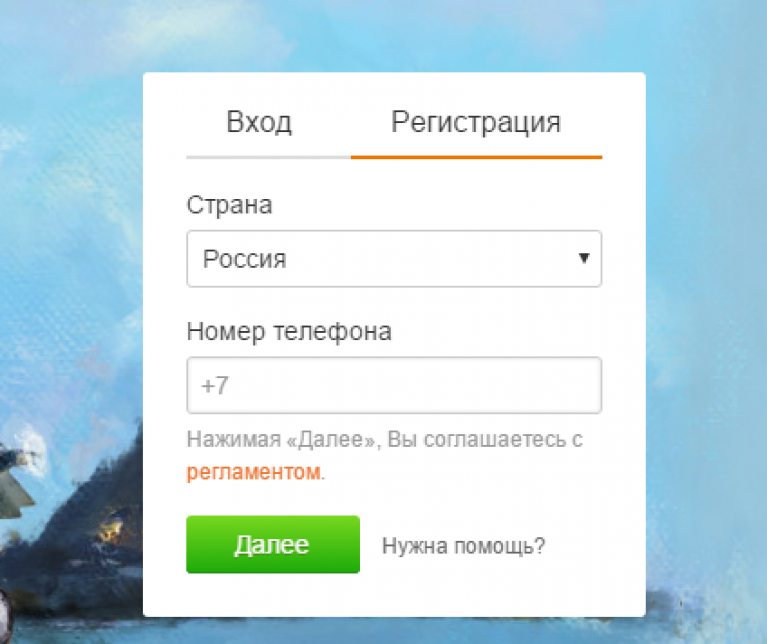
[19] IETF RFC 868, Протокол времени , Дж. Постел и К. Харренстиен, май 1983 г.
[20] IETF RFC 1350, Протокол TFTP (редакция 2) , К. Соллинз, июль 1992 г.
Вход в сеть и управление качеством обслуживания (QoS) :: Часть третья: Множественный доступ WiMAX (MAC-уровень) и управление Qos :: Технология Wimax для широкополосного беспроводного доступа :: Работа в сети :: eTutorials.org
Процесс ранжирования определен в стандарте 802.16 как процесс, который позволяет SS:
Получите правильное смещение синхронизации сети. Затем SS может быть выровнен с кадром, полученным от BS (для ФИЗИЧЕСКИХ уровней OFDM и OFDMA).
Запрос регулировки мощности и/или изменения профиля пакета нисходящей линии связи. Затем SS может быть принят в пределах соответствующих порогов приема
.
SS осуществляет ранжирование путем передачи управляющего сообщения RNG-REQ MAC. Сообщение RNG-REQ может отправляться в начальных интервалах конкуренции по восходящей линии связи (см.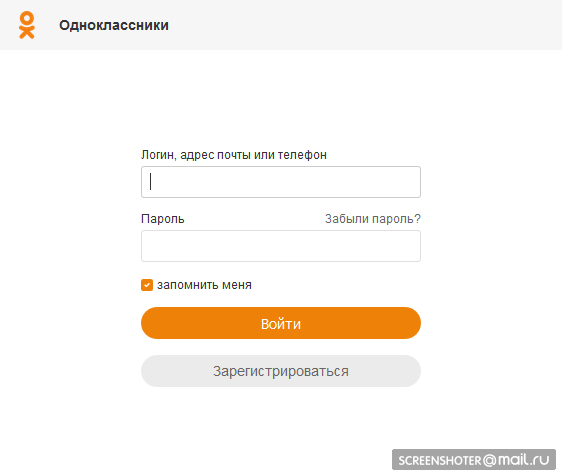 главу 10) или в интервалах предоставления данных, выделенных BS для SS. Ранжирование производится SS при инициализации и периодически. Это дает два типа процессов ранжирования:
главу 10) или в интервалах предоставления данных, выделенных BS для SS. Ранжирование производится SS при инициализации и периодически. Это дает два типа процессов ранжирования:
На ФИЗИЧЕСКОМ уровне OFDM начальное ранжирование использует начальные конкурирующие интервалы ранжирования восходящей линии связи, в то время как периодическое ранжирование использует регулярные (выделенные разрешения восходящей линии связи) пакеты. Процедура начального ранжирования является частью процесса входа в сеть, описанного в разделе 11.6.
11.1.1 Сообщения ранжирования
Для начального ранжирования используются два управляющих сообщения MAC: сообщение запроса ранжирования (RNG-REQ) и сообщение ответа ранжирования (RNG-RSP). Эти сообщения теперь детализированы.
Сообщение запроса ранжирования (RNG-REQ) передается SS при инициализации. Его также можно использовать в другие периоды для определения сетевой задержки и запроса изменения мощности и/или профиля пакета нисходящей линии связи.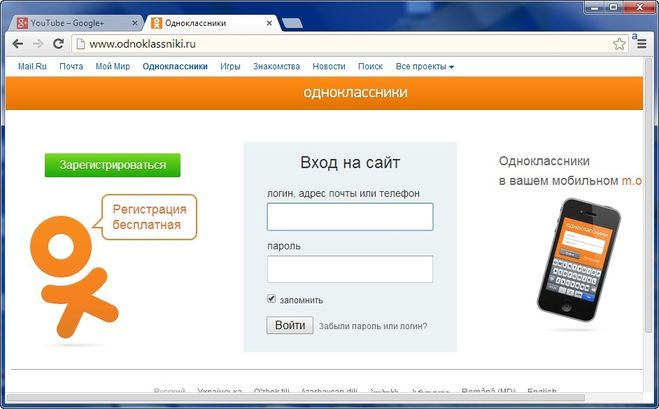 Значение поля CID в заголовке MAC сообщения RNG-REQ содержит следующее:
Значение поля CID в заголовке MAC сообщения RNG-REQ содержит следующее:
CID начального диапазона (0x0000), если SS пытается присоединиться к сети или если SS еще не зарегистрирована и меняет каналы нисходящей линии связи (или нисходящей линии связи и восходящей линии связи).
Во всех остальных случаях используется базовый CID (в других случаях предполагается, что базовый CID был присвоен SS).
Параметры, которые могут быть включены в сообщение RNG-REQ, показаны в таблице 11.1.
Поле RNG-REQ | Описание |
|---|---|
Идентификатор нисходящего канала | Идентификатор нисходящего канала, по которому SS принял UCD, описывающий восходящий канал, по которому передается это сообщение с запросом дальности |
Запрошенный профиль пакета нисходящей линии связи | Указывается DIUe профиля пакета нисходящей линии связи, запрошенного SS для трафика нисходящей линии связи |
МАС-адрес SS | Передано, когда SS пытается подключиться к сети |
версия MAC | |
Аномалии дальности | После того, как SS получил RNG-RSP, адресованный SS, указывающий, что SS уже находится на максимальной мощности, минимальной мощности и т. |
Возможность вещания AAS |
Сообщение RNG-RSP передается BS в ответ на полученный RNG-REQ. Кроме того, он также может передаваться асинхронно для отправки поправок на основе измерений, которые были сделаны для других полученных данных или сообщений MAC. В результате SS готова принять RNG-RSP в любое время, а не только после передачи RNG-REQ. Некоторые параметры, которые могут быть включены в сообщение RNG-RSP, показаны в таблице 11.2.
Поле RNG-RSP | Описание |
|---|---|
Статус дальности | Указывает, принимаются ли сообщения восходящей линии связи в допустимых пределах BS. |
Регулировка времени | Время, необходимое для опережения передачи SS, чтобы кадры могли поступать в ожидаемый момент времени на BS. Единицы зависят от ФИЗИЧЕСКОГО уровня. Для ФИЗИЧЕСКОГО уровня OFDM (WiMAX) единицей измерения является длительность символа 1/ f с ). Если это поле не указано, корректировка времени не требуется. |
Регулировка мощности | Регулировка смещения передаваемой мощности (8 бит со знаком, шаг 0,25 дБ). В этом поле указывается относительное изменение уровня мощности передачи, которое должна произвести SS, чтобы передачи поступали в BS с требуемой мощностью. Если это поле не включено, регулировка мощности не производится |
Настройка смещения частоты | Регулировка смещения частоты передачи (32 бита со знаком, единицы измерения Гц). |
Базовый CID | Назначается БС при первоначальном доступе. В таком случае. сообщение RNG GRSP отправляется по CID начального ранжирования в ответ на сообщение RNG-REQ, которое само было отправлено по CID начального ранжирования |
CID первичного управления | Назначается БС при первоначальном доступе, на тех же условиях, что и Базовый CID |
MAC-адрес | MAC-адрес SS (48 бит) |
Профиль рабочего пакета нисходящей линии связи | Определяет наименее надежный DIUC, который может использоваться ˜ {BS для передач на SS |
Номер кадра | В котором было получено соответствующее сообщение RNG-REQ (для OFDM/WiMAX). |
Субканал дальности | Индекс подканала дальности OFDM, который использовался для передачи начального сообщения дальности |
Разрешение на трансляцию AAS |
Два других управляющих сообщения MAC используются для периодического определения диапазона: сообщение запроса на изменение профиля пакета нисходящей линии связи (DBPC-REQ) и сообщение ответа на изменение профиля пакета нисходящей линии связи (DBPC-RSP).
Сообщение запроса на изменение профиля пакета нисходящей линии связи (DBPC-REQ) отправляется SS в BS по основному CID SS, чтобы запросить изменение профиля пакета нисходящей линии связи, используемого BS для передачи данных на SS. Требуемый пакетный профиль для нисходящего трафика указывается соответствующим DIUC (как определено в сообщении DCD). Сообщение DBPC-REQ отправляется с текущим (выделенным BS) типом профиля пакета. Если SS обнаруживает затухание на нисходящем канале, SS использует это сообщение, чтобы запросить переход к более надежному профилю пакета. Общий формат сообщения DBPC-REQ показан на рис. 11.1. Запрос на изменение профиля пакета нисходящей линии связи выполняется с помощью сообщения DBPC-REQ (вместо сообщения RNG-REQ, как описано выше), если SS была предоставлена пропускная способность восходящей линии связи, т. е. выделение гранта данных базовому CID SS. В противном случае SS использует сообщение RNG-REQ для запроса на изменение профиля пакета нисходящей линии связи (см. раздел 11.1.3).
Сообщение DBPC-REQ отправляется с текущим (выделенным BS) типом профиля пакета. Если SS обнаруживает затухание на нисходящем канале, SS использует это сообщение, чтобы запросить переход к более надежному профилю пакета. Общий формат сообщения DBPC-REQ показан на рис. 11.1. Запрос на изменение профиля пакета нисходящей линии связи выполняется с помощью сообщения DBPC-REQ (вместо сообщения RNG-REQ, как описано выше), если SS была предоставлена пропускная способность восходящей линии связи, т. е. выделение гранта данных базовому CID SS. В противном случае SS использует сообщение RNG-REQ для запроса на изменение профиля пакета нисходящей линии связи (см. раздел 11.1.3).
Рисунок 11.1: Формат управляющего сообщения MAC DBPC-REQ. Требуемый пакетный профиль для нисходящего трафика указывается соответствующим DIUC (как определено в сообщении DCD).
Сообщение ответа на изменение профиля пакета нисходящей линии связи (DBPC-RSP) передается BS по основному CID SS в ответ на сообщение DBPC-REQ от SS. Если параметр DIUC совпадает с запрошенным в сообщении DBPC-REQ, запрос принят. В противном случае, если запрос отклонен, параметр DIUC является предыдущим DIUC, в котором SS получала данные нисходящей линии связи. Общий формат показан на рисунке 11.2. Работа сообщений запроса и ответа DBPC показана на рис. 11.3.
Если параметр DIUC совпадает с запрошенным в сообщении DBPC-REQ, запрос принят. В противном случае, если запрос отклонен, параметр DIUC является предыдущим DIUC, в котором SS получала данные нисходящей линии связи. Общий формат показан на рисунке 11.2. Работа сообщений запроса и ответа DBPC показана на рис. 11.3.
Рисунок 11.2: Формат управляющего сообщения MAC DBPC-RSP. Если параметр DIUC совпадает с запрошенным в сообщении DBPC-REQ, запрос принят.
Рисунок 11.3: Иллюстрация работы сообщений запроса и ответа DBPC
11.1.2 Начальный диапазон
Начальное ранжирование позволяет SS, присоединяющейся к сети, получить правильные параметры передачи, такие как временной сдвиг, частота и уровень передаваемой мощности, чтобы SS могла связываться с BS.
На ФИЗИЧЕСКОМ уровне OFDM начальное ранжирование использует начальные слоты конкуренции восходящей линии ранжирования. Сначала SS синхронизируется с нисходящей линией связи, используя преамбулу, а затем изучает характеристики канала восходящей линии связи посредством управляющего сообщения MAC UCD. Затем SS сканирует сообщение UL-MAP, чтобы найти интервал начального ранжирования (конкурентные слоты). Как описано в главе 10, БС выделяет начальный интервал ранжирования, состоящий из одной или нескольких возможностей передачи (начального ранжирования). В этом интервале SS отправляет управляющее сообщение MAC RNG-REQ со значением CID = 0 (см. Таблицу 7.1). Для OFDMA PHY процесс начального ранжирования отличается. Он использует коды CDMA с начальным ранжированием (см. раздел 10.5). В OFDM PHY начальные передачи ранжирования используют длинную преамбулу (два символа OFDM) и самый надежный обязательный пакетный профиль.
Затем SS сканирует сообщение UL-MAP, чтобы найти интервал начального ранжирования (конкурентные слоты). Как описано в главе 10, БС выделяет начальный интервал ранжирования, состоящий из одной или нескольких возможностей передачи (начального ранжирования). В этом интервале SS отправляет управляющее сообщение MAC RNG-REQ со значением CID = 0 (см. Таблицу 7.1). Для OFDMA PHY процесс начального ранжирования отличается. Он использует коды CDMA с начальным ранжированием (см. раздел 10.5). В OFDM PHY начальные передачи ранжирования используют длинную преамбулу (два символа OFDM) и самый надежный обязательный пакетный профиль.
Когда возникает возможность передачи начального диапазона, SS отправляет сообщение RNG-REQ (используя код CDMA в случае OFDMA PHY). SS отправляет сообщение, как если бы оно было расположено вместе с BS, поскольку задержка распространения учитывается при возможности передачи по начальному диапазону.
11.1.2.1 Начальное значение переданной мощности сообщения о дальности
SS вычисляет максимальную передаваемую мощность для начального измерения дальности, обозначенную P TX _ IR _ MAX , где
BS_EIRP (эквивалентная изотропная излучаемая мощность) — это значение передаваемой мощности БС, передаваемое в сообщении DCD.

EIR xP IR, max – максимальная эквивалентная изотропная принимаемая мощность на БС. Это значение получается из сообщения DCD.
RSS — это измеренный индикатор мощности принятого сигнала (RSSI) на SS.
Можно проверить, что приведенное выше уравнение является реализацией:
Коэффициент усиления антенны SS может быть включен в приведенную выше формулу. В случае, когда EIR xP IR, max и BS_EIRP неизвестны, SS начинает с минимального уровня мощности передачи, определенного BS.
11.1.2.2 Успешное начальное ранжирование
Идентификаторы CID для основных и первичных соединений управления (см. раздел 8.4) назначаются в сообщениях RNG-RSP и REG-RSP. Теперь описан этот процесс ранжирования.
Как только БС успешно получила сообщение RNG-REQ, БС возвращает сообщение RNG-RSP, используя CID начального диапазона. Этот RNG-RSP содержит MAC-адрес этой новой SS. В сообщении RNG-RSP BS также помещает CID основного и первичного управления, назначенные этой SS. Одно и то же значение CID назначается обоим членам каждой пары соединений (восходящей и нисходящей линии связи). Сообщение RNG-RSP также содержит информацию о регулировке уровня передаваемой мощности и регулировке смещения частоты, а также о любых корректировках временного смещения. В этот момент BS начинает использовать индивидуально выделенные начальные интервалы ранжирования, адресованные базовому CID SS, для завершения процесса ранжирования, если состояние сообщения RNG-RSP не является «успешным», и в этом случае процедура первоначального ранжирования завершена. Диалоги сообщений RNG-REQ и RNG-RSP также могут предоставить значение CID для вторичного управляющего соединения.
Одно и то же значение CID назначается обоим членам каждой пары соединений (восходящей и нисходящей линии связи). Сообщение RNG-RSP также содержит информацию о регулировке уровня передаваемой мощности и регулировке смещения частоты, а также о любых корректировках временного смещения. В этот момент BS начинает использовать индивидуально выделенные начальные интервалы ранжирования, адресованные базовому CID SS, для завершения процесса ранжирования, если состояние сообщения RNG-RSP не является «успешным», и в этом случае процедура первоначального ранжирования завершена. Диалоги сообщений RNG-REQ и RNG-RSP также могут предоставить значение CID для вторичного управляющего соединения.
Если статус сообщения RNG-RSP — «продолжить», SS ожидает индивидуального начального интервала ранжирования, назначенного его базовому CID. Используя этот интервал, SS передает другое сообщение RNG-REQ, используя базовый CID вместе с любыми корректировками уровня мощности и временного смещения. BS отправляет еще одно сообщение RNG-RSP на SS с любой необходимой дополнительной тонкой настройкой. Этапы запроса/ответа ранжирования повторяются до тех пор, пока ответ ранжирования не будет содержать уведомление об успешном ранжировании или BS не прервет ранжирование. После успешного ранжирования (RNG-REQ находится в допустимых пределах для BS) SS присоединяется к обычному трафику данных в восходящей линии связи. Этот процесс показан на рис. 11.4.
Этапы запроса/ответа ранжирования повторяются до тех пор, пока ответ ранжирования не будет содержать уведомление об успешном ранжировании или BS не прервет ранжирование. После успешного ранжирования (RNG-REQ находится в допустимых пределах для BS) SS присоединяется к обычному трафику данных в восходящей линии связи. Этот процесс показан на рис. 11.4.
Рисунок 11.4: Иллюстрация начального процесса ранжирования
11.1.2.3 Неудачное начальное ранжирование
Если после отправки сообщения RNG-REQ SS не получает ответа, она снова отправляет сообщение RNG-REQ при другой возможности передачи начального ранжирования на один уровень мощности выше. Это значение шага не зафиксировано в стандарте, хотя и указывает, что оно не может превышать 1 дБ. Если SS получает сообщение RNG-RSP, содержащее номер кадра, в котором было передано ее сообщение RNG-REQ, SS считает, что попытка передачи не удалась. Это сообщение RNG-RSP указывает, что BS обнаружила передачу в слоте определения дальности, которую она не может декодировать. Однако SS выполняет исправления, указанные в сообщении RNG-RSP, и выдает другое сообщение RNG-REQ после соответствующей задержки задержки.
Однако SS выполняет исправления, указанные в сообщении RNG-RSP, и выдает другое сообщение RNG-REQ после соответствующей задержки задержки.
11.1.3 Ранжирование (или периодическое ранжирование)
После первоначального ранжирования, при котором настраиваются физические параметры, периодическое ранжирование позволяет SS регулировать параметры передачи, чтобы SS могли поддерживать качество связи с BS. Для управления восходящей и нисходящей линиями используются разные процессы. Некоторые режимы PHY поддерживают механизмы ранжирования, уникальные для их возможностей.
11.1.3.1 Ранжирование нисходящей линии связи
В нисходящей линии связи, если полученное CINR выходит за пределы разрешенной рабочей области, в соответствии с механизмом адаптации линии SS запрашивает изменение на новый пакетный профиль, используя один из двух методов: сообщение RNG-REQ или сообщение DBPC-REQ. При обоих методах сообщение отправляется с использованием базового CID SS:
Сообщение DBPC-REQ.
 Если SS была предоставлена пропускная способность восходящей линии связи, т. е. выделение гранта данных для базового CID SS, SS отправляет сообщение DBPC-REQ, используя это выделение. БС отвечает сообщением DBPC-RSP.
Если SS была предоставлена пропускная способность восходящей линии связи, т. е. выделение гранта данных для базового CID SS, SS отправляет сообщение DBPC-REQ, используя это выделение. БС отвечает сообщением DBPC-RSP.Сообщение RNG-REQ. Если разрешение недоступно и SS требует новый пакетный профиль на нисходящем канале, SS отправляет сообщение RNG-REQ в интервале начального ранжирования (конкурентного интервала), используя ту же процедуру, что и для начального ранжирования.
Адаптация нисходящей линии связи описана в разделе 11.2.
11.1.3.2 Ранжирование восходящей линии связи
В восходящей линии периодическое ранжирование реализуется следующим образом. Для каждого (одноадресного) предоставления пакета восходящей линии связи, в котором обнаружен сигнал, BS определяет качество сигнала восходящей линии связи. Если сигнал выходит за допустимые пределы, BS выдает сообщение RNG-RSP, включая соответствующие корректирующие данные (см. формат RNG-RSP выше) и статус «продолжить». Если выдается достаточное количество корректирующих сообщений, но качество сигнала SS не становится приемлемым. BS отправляет сообщение RNG-RSP со статусом «отмена», а затем прекращает управление каналом SS. Соответственно, SS обрабатывает полученные сообщения RNG-RSP, реализуя любые указанные исправления ФИЗИЧЕСКОГО уровня (когда статус «продолжается») или инициируя перезапуск деятельности MAC (когда статус «аборт»).
формат RNG-RSP выше) и статус «продолжить». Если выдается достаточное количество корректирующих сообщений, но качество сигнала SS не становится приемлемым. BS отправляет сообщение RNG-RSP со статусом «отмена», а затем прекращает управление каналом SS. Соответственно, SS обрабатывает полученные сообщения RNG-RSP, реализуя любые указанные исправления ФИЗИЧЕСКОГО уровня (когда статус «продолжается») или инициируя перезапуск деятельности MAC (когда статус «аборт»).
SS отвечает на каждую пропускную способность восходящей линии связи, предоставляя ей адреса BS. Когда статус последнего сообщения RNG-RSP, полученного SS, «продолжается», SS включает сообщение RNG-REQ в выделенный передаваемый пакет. Когда статус последнего полученного сообщения RNG-RSP — «успех» (из-за того, что BS считает, что сигнал теперь находится в допустимых пределах), SS использует разрешение для обслуживания своих ожидающих очередей данных восходящей линии связи. Если данные не ожидаются, SS отвечает на предоставление, передавая блок дополненных данных.
Для каждого (одноадресного) предоставления пакета восходящей линии связи BS определяет, присутствует ли переданный сигнал. Если сигнал не обнаружен в указанном количестве последовательных разрешений, BS прекращает управление линией связи для связанной с ней SS.
Возможность изменения профилей пакетов является основой механизма адаптации канала, позволяющего очень эффективно использовать радиоресурс. Адаптация канала в 802.16/WiMAX описана в следующем разделе.
Поставщики беспроводных радиочастот и ресурсы
Веб-сайт RF Wireless World является домом поставщиков и ресурсов RF и Wireless. На сайте представлены статьи, учебные пособия, поставщики, терминология, исходный код (VHDL, Verilog, MATLAB, Labview), тесты и измерения, калькуляторы, новости, книги, загрузки и многое другое.
Сайт RF Wireless World охватывает ресурсы по различным темам, таким как RF, беспроводная связь, vsat, спутник, радар, оптоволокно, микроволновая печь, wimax, wlan, zigbee,
LTE, 5G NR, GSM, GPRS, GPS, WCDMA, UMTS, TDSCDMA, Bluetooth, Lightwave RF, z-wave, Интернет вещей (IoT), M2M, Ethernet и т. д.
Эти ресурсы основаны на стандартах IEEE и 3GPP. Он также имеет академический раздел, который охватывает колледжи и университеты по инженерным дисциплинам и дисциплинам MBA.
д.
Эти ресурсы основаны на стандартах IEEE и 3GPP. Он также имеет академический раздел, который охватывает колледжи и университеты по инженерным дисциплинам и дисциплинам MBA.
Статьи о системах на основе IoT
Система обнаружения падения для пожилых людей на основе IoT : В статье рассматривается архитектура системы обнаружения падения для пожилых людей.
В нем упоминаются преимущества или преимущества системы обнаружения падения IoT.
Подробнее➤
См. также другие статьи о системах на основе IoT:
• Система очистки туалетов AirCraft.
• Система измерения удара при столкновении
• Система отслеживания скоропортящихся продуктов и овощей
• Система помощи водителю
• Система умной розничной торговли
• Система мониторинга качества воды
• Система интеллектуальной сети
• Умная система освещения на основе Zigbee
• Умная система парковки на базе Zigbee
• Умная система парковки на базе LoRaWAN.
Радиочастотные беспроводные изделия
Этот раздел статей охватывает статьи о физическом уровне (PHY), уровне MAC, стеке протоколов и сетевой архитектуре на основе WLAN, WiMAX, zigbee, GSM, GPRS, TD-SCDMA, LTE, 5G NR, VSAT, Gigabit Ethernet на основе IEEE/3GPP и т. д. , стандарты.
Он также охватывает статьи, связанные с испытаниями и измерениями, посвященные испытаниям на соответствие, используемым для испытаний устройств на соответствие RF/PHY. СМ. УКАЗАТЕЛЬ СТАТЕЙ >>.
д. , стандарты.
Он также охватывает статьи, связанные с испытаниями и измерениями, посвященные испытаниям на соответствие, используемым для испытаний устройств на соответствие RF/PHY. СМ. УКАЗАТЕЛЬ СТАТЕЙ >>.
Физический уровень 5G NR : Обработка физического уровня для канала 5G NR PDSCH и канала 5G NR PUSCH была рассмотрена поэтапно. Это описание физического уровня 5G соответствует спецификациям физического уровня 3GPP. Подробнее➤
Основные сведения о повторителях и типы повторителей : В нем объясняются функции различных типов повторителей, используемых в беспроводных технологиях. Подробнее➤
Основы и типы замираний : В этой статье рассматриваются мелкомасштабные замирания, крупномасштабные замирания, медленные замирания, быстрые замирания и т. д., используемые в беспроводной связи. Подробнее➤
Архитектура сотового телефона 5G : В этой статье рассматривается блок-схема сотового телефона 5G с внутренними модулями 5G. Архитектура сотового телефона.
Подробнее➤
Архитектура сотового телефона.
Подробнее➤
Основы помех и типы помех: В этой статье рассматриваются помехи по соседнему каналу, помехи в Электромагнитные помехи, ICI, ISI, световые помехи, звуковые помехи и т. д. Подробнее➤
Раздел 5G NR
В этом разделе рассматриваются функции 5G NR (новое радио), нумерология, диапазоны, архитектура, развертывание, стек протоколов (PHY, MAC, RLC, PDCP, RRC) и т. д.
5G NR Краткий справочный указатель >>
• Мини-слот 5G NR
• Часть полосы пропускания 5G NR
• БАЗОВЫЙ НАБОР 5G NR
• Форматы 5G NR DCI
• 5G NR UCI
• Форматы слотов 5G NR
• IE 5G NR RRC
• 5G NR SSB, SS, PBCH
• 5G NR PRACH
• 5G NR PDCCH
• 5G NR PUCCH
• Опорные сигналы 5G NR
• 5G NR m-Sequence
• Золотая последовательность 5G NR
• 5G NR Zadoff Chu Sequence
• Физический уровень 5G NR
• MAC-уровень 5G NR
• Уровень 5G NR RLC
• Уровень PDCP 5G NR
Руководства по беспроводным технологиям
В этом разделе рассматриваются учебные пособия по радиочастотам и беспроводным сетям. Он охватывает учебные пособия по таким темам, как
сотовая связь, WLAN (11ac, 11ad), wimax, bluetooth, zigbee, zwave, LTE, DSP, GSM, GPRS,
GPS, UMTS, CDMA, UWB, RFID, радар, VSAT, спутник, беспроводная сеть, волновод, антенна, фемтосота, тестирование и измерения, IoT и т. д.
См. ИНДЕКС УЧЕБНЫХ ПОСОБИЙ >>
Он охватывает учебные пособия по таким темам, как
сотовая связь, WLAN (11ac, 11ad), wimax, bluetooth, zigbee, zwave, LTE, DSP, GSM, GPRS,
GPS, UMTS, CDMA, UWB, RFID, радар, VSAT, спутник, беспроводная сеть, волновод, антенна, фемтосота, тестирование и измерения, IoT и т. д.
См. ИНДЕКС УЧЕБНЫХ ПОСОБИЙ >>
Учебное пособие по 5G — В этом учебном пособии по 5G также рассматриваются следующие подтемы, посвященные технологии 5G:
Учебник по основам 5G
Диапазоны частот
учебник по миллиметровым волнам
Рамка волны 5G мм
Зондирование канала миллиметровых волн 5G
4G против 5G
Испытательное оборудование 5G
Архитектура сети 5G
Сетевые интерфейсы 5G NR
звучание канала
Типы каналов
5G FDD против TDD
Нарезка сети 5G NR
Что такое 5G NR
Режимы развертывания 5G NR
Что такое 5G ТФ
В этом руководстве по GSM рассматриваются основы GSM, сетевая архитектура, сетевые элементы, технические характеристики системы, приложения,
Типы пакетов GSM, структура кадров GSM или иерархия кадров, логические каналы, физические каналы,
Физический уровень GSM или обработка речи, вход в сеть мобильного телефона GSM или настройка вызова или процедура включения питания,
Вызов MO, вызов MT, модуляция VAMOS, AMR, MSK, GMSK, физический уровень, стек протоколов, основы мобильного телефона,
Планирование RF, нисходящая линия связи PS и восходящая линия связи PS.
➤Читать дальше.
LTE Tutorial , описывающий архитектуру системы LTE, включая основы LTE EUTRAN и LTE Evolved Packet Core (EPC). Он предоставляет ссылку на обзор системы LTE, радиоинтерфейс LTE, терминологию LTE, категории LTE UE, структуру кадра LTE, физический уровень LTE, Стек протоколов LTE, каналы LTE (логические, транспортные, физические), пропускная способность LTE, агрегация несущих LTE, Voice Over LTE, расширенный LTE, Поставщики LTE и LTE vs LTE advanced.➤Подробнее.
РЧ-технологии Материалы
На этой странице мира беспроводных радиочастот описывается пошаговое проектирование преобразователя частоты на примере повышающего преобразователя частоты 70 МГц в диапазон C.
для микрополосковой платы с использованием дискретных радиочастотных компонентов, а именно. Смесители, гетеродин, MMIC, синтезатор, опорный генератор OCXO,
амортизирующие прокладки. ➤Читать дальше.
➤ Проектирование и разработка РЧ приемопередатчика
➤Дизайн радиочастотного фильтра
➤Система VSAT
➤Типы и основы микрополосковых
➤Основы волновода
Секция испытаний и измерений
В этом разделе рассматриваются ресурсы по контролю и измерению, контрольно-измерительное оборудование для тестирования тестируемых устройств на основе
Стандарты WLAN, WiMAX, Zigbee, Bluetooth, GSM, UMTS, LTE. ИНДЕКС испытаний и измерений >>
ИНДЕКС испытаний и измерений >>
➤Система PXI для контрольно-измерительных приборов.
➤ Генерация и анализ сигналов
➤ Измерения физического уровня
➤ Тестирование устройства WiMAX на соответствие
➤ Тест на соответствие Zigbee
➤ Тест на соответствие LTE UE
➤ Тест на соответствие TD-SCDMA
Волоконно-оптическая технология
Волоконно-оптический компонент основы, включая детектор, оптический соединитель, изолятор, циркулятор, переключатели, усилитель,
фильтр, эквалайзер, мультиплексор, разъемы, демультиплексор и т. д. Эти компоненты используются в оптоволоконной связи.
ИНДЕКС оптических компонентов >>
➤Руководство по оптоволоконной связи
➤APS в SDH
➤Основы SONET
➤ Структура кадра SDH
➤ SONET против SDH
Поставщики беспроводных радиочастот, производители
Сайт RF Wireless World охватывает производителей и поставщиков различных радиочастотных компонентов, систем и подсистем для ярких приложений,
см. ИНДЕКС поставщиков >>.
Поставщики ВЧ-компонентов, включая ВЧ-изолятор, ВЧ-циркулятор, ВЧ-смеситель, ВЧ-усилитель, ВЧ-адаптер, ВЧ-разъем, ВЧ-модулятор, ВЧ-трансивер, PLL, VCO, синтезатор, антенну, осциллятор, делитель мощности, сумматор мощности, фильтр, аттенюатор, диплексер, дуплексер, чип-резистор, чип-конденсатор, чип-индуктор, ответвитель, ЭМС, программное обеспечение RF Design, диэлектрический материал, диод и т. д.
Поставщики радиочастотных компонентов >>
➤Базовая станция LTE
➤ РЧ-циркулятор
➤РЧ-изолятор
➤Кристаллический осциллятор
MATLAB, Labview, Embedded Исходные коды
Раздел исходного кода RF Wireless World охватывает коды, связанные с языками программирования MATLAB, VHDL, VERILOG и LABVIEW.
Эти коды полезны для новичков в этих языках.
СМОТРИТЕ ИНДЕКС ИСТОЧНИКОВ >>
➤ 3–8 код VHDL декодера
➤Скремблер-дескремблер Код MATLAB
➤32-битный код ALU Verilog
➤ T, D, JK, SR коды лабораторного просмотра триггеров
*Общая медицинская информация*
Сделайте эти пять простых вещей, чтобы помочь остановить коронавирус (COVID-19).
СДЕЛАЙТЕ ПЯТЬ
1. РУКИ: Мойте их часто
2. ЛОКОТЬ: Кашляйте в него
3. ЛИЦО: Не прикасайтесь к нему
4. НОГИ: Держитесь на расстоянии более 3 футов (1 м) друг от друга
5. ЧУВСТВУЙТЕ: Болен? Оставайтесь дома
Используйте технологию отслеживания контактов >> , следуйте рекомендациям по социальному дистанцированию >> и установить систему наблюдения за данными >> спасти сотни жизней. Использование концепции телемедицины стало очень популярным в таких стран, как США и Китай, чтобы остановить распространение COVID-19так как это заразное заболевание.
Радиочастотные калькуляторы и преобразователи
Раздел «Калькуляторы и преобразователи» охватывает ВЧ-калькуляторы, беспроводные калькуляторы, а также преобразователи единиц измерения.
Они охватывают беспроводные технологии, такие как GSM, UMTS, LTE, 5G NR и т. д.
СМ. КАЛЬКУЛЯТОРЫ Указатель >>.
➤ Калькулятор пропускной способности 5G NR
➤ 5G NR ARFCN и преобразование частоты
➤ Калькулятор скорости передачи данных LoRa
➤ LTE EARFCN для преобразования частоты
➤ Калькулятор антенны Yagi
➤ Калькулятор времени выборки 5G NR
IoT-Интернет вещей Беспроводные технологии
В разделе, посвященном IoT, рассматриваются беспроводные технологии Интернета вещей, такие как WLAN, WiMAX, Zigbee, Z-wave, UMTS, LTE, GSM, GPRS, THREAD, EnOcean, LoRa, SIGFOX, WHDI, Ethernet,
6LoWPAN, RF4CE, Bluetooth, Bluetooth с низким энергопотреблением (BLE), NFC, RFID, INSTEON, X10, KNX, ANT+, Wavenis, Dash7, HomePlug и другие. Он также охватывает датчики IoT, компоненты IoT и компании IoT.
Он также охватывает датчики IoT, компоненты IoT и компании IoT.
См. главную страницу IoT>> и следующие ссылки.
➤РЕЗЬБА
➤EnOcean
➤ Учебник LoRa
➤ Учебник по SIGFOX
➤ WHDI
➤6LoWPAN
➤Зигби RF4CE
➤NFC
➤Лонворкс
➤CEBus
➤УПБ
СВЯЗАННЫЕ ПОСТЫ
Учебники по беспроводным радиочастотам
GSM ТД-СКДМА ваймакс LTE UMTS GPRS CDMA SCADA беспроводная сеть 802.11ac 802.11ad GPS Зигби z-волна Bluetooth СШП Интернет вещей Т&М спутник Антенна РАДАР RFID
Различные типы датчиков
Датчик приближения Датчик присутствия против датчика движения Датчик LVDT и RVDT Датчик положения, смещения и уровня датчик силы и датчик деформации Датчик температуры датчик давления Датчик влажности датчик МЭМС Сенсорный датчик Тактильный датчик Беспроводной датчик Датчик движения Датчик LoRaWAN Световой датчик Ультразвуковой датчик Датчик массового расхода воздуха Инфразвуковой датчик Датчик скорости Датчик дыма Инфракрасный датчик Датчик ЭДС Датчик уровня Активный датчик движения против пассивного датчика движения
Поделиться этой страницей
Перевести эту страницу
СТАТЬИ
Раздел T&M
ТЕРМИНОЛОГИИ
Учебники
Работа и карьера
ПОСТАВЩИКИ
Интернет вещей
Онлайн калькуляторы
исходные коды
ПРИЛОЖЕНИЕ. ЗАМЕТКИ
Всемирный веб-сайт T&M
ЗАМЕТКИ
Всемирный веб-сайт T&M
Сетевой инженер начального уровня Описание работы, навыки и заработная плата
Поскольку техническая отрасль продолжает развиваться, сетевые инженеры пользуются постоянным спросом. Поскольку компании регулярно модернизируют свою инфраструктуру, существует множество доступных вакансий сетевых инженеров начального уровня, в дополнение к ролям для опытных сетевых администраторов и создателей.
Прежде чем приступить к поиску работы сетевого инженера начального уровня, важно иметь четкое представление о том, что именно влечет за собой эта роль и какие навыки или квалификация вам потребуются для продвижения в отрасли.
Кто такой сетевой инженер?
Сетевые инженеры проектируют, строят и реализуют сети от имени компаний, некоммерческих и других организаций. В дополнение к этому сетевая инженерия включает в себя обслуживание сети и решение или устранение любых проблем, которые могут возникнуть.
Конечной целью сетевого инженера является обеспечение постоянного доступа к безопасной и надежной сети, позволяющей пользователям максимально увеличить свою производительность.
Конечно, компьютерные сети различаются в зависимости от потребностей пользователей. Многонациональный конгломерат может иметь более развитую сеть, чем, например, компания малого или среднего размера. Эта вариация гарантирует, что сетевые инженеры могут специализироваться в определенных областях, если захотят, и набраться опыта в отрасли.
Инженеры, которых иногда называют архитекторами компьютерных сетей, несут большую ответственность. Однако, когда вы начнете с должности сетевого инженера начального уровня, вы будете менее ответственны за крупные проекты и будете более тесно сотрудничать с другими сотрудниками по мере развития своих навыков.
Как стать сетевым инженером
Большинство сетевых инженеров начинают свою карьеру с получения степени бакалавра в соответствующей дисциплине. Информатика, компьютерная инженерия и информационные системы — это степени, которые большинство сетевых инженеров получают, прежде чем подавать заявку на должности начального уровня. Если вы решите взять на себя управленческую ответственность по мере развития вашей карьеры, получение степени магистра делового администрирования может быть выгодным.
Если вы решите взять на себя управленческую ответственность по мере развития вашей карьеры, получение степени магистра делового администрирования может быть выгодным.
Однако вам потребуется набраться опыта, чтобы продемонстрировать свои навыки, прежде чем стать полноценным сетевым инженером. ИТ-роли начального уровня — это эффективный способ получить опыт работы в отрасли и часто предшествуют получению рабочих мест сетевого инженера начального уровня.
Навыки, необходимые для того, чтобы стать сетевым инженером
Роль сетевого инженера разнообразна, и вам понадобятся следующие навыки:
- Разработка системных конфигураций
- Создание сетевой среды установка системы
- Обеспечение соблюдения соответствующих правил
- Мониторинг производительности сети
- Устранение неполадок
- Модернизация оборудования и систем
Network engineers can work on a number of different systems, including:
- LANs
- MANs
- WANs
- WLAN
- GANs
- SAN
- CAN
- PAN
- DAN
- VoIP
Карьерный рост сетевого инженера
После начала работы в качестве сетевого инженера начального уровня у вас будет возможность подняться по карьерной лестнице и взять на себя больше ответственности. Повышая свои навыки по мере приобретения практического опыта, каждое продвижение по службе должно приравниваться к увеличению заработной платы.
Повышая свои навыки по мере приобретения практического опыта, каждое продвижение по службе должно приравниваться к увеличению заработной платы.
Некоторые сетевые инженеры предпочитают оставаться у того же работодателя и ждать внутреннего продвижения по службе, в то время как другие ищут внешние возможности для карьерного роста. Однако вам не обязательно оставаться наемным работником, чтобы построить успешную карьеру сетевого инженера.
Когда у вас появятся навыки, необходимые для выполнения всех аспектов этой роли, у вас будет возможность работать внештатным сетевым инженером или открыть собственный бизнес. Имея возможность браться за долгосрочные или краткосрочные проекты, путешествовать так часто, как вы выберете, и работать над нишевыми сетевыми решениями, которые привлекают ваше внимание, стать внештатным сетевым инженером может быть захватывающим способом построить карьеру в отрасли.
В компании Field Engineer инженеры-фрилансеры и ИТ-специалисты могут легко общаться с будущими клиентами. Благодаря безопасным рабочим потокам и постоянно обновляемым проектам сетевые инженеры могут найти увлекательную постоянную работу, если они зарегистрируются в Field Engineer.
Благодаря безопасным рабочим потокам и постоянно обновляемым проектам сетевые инженеры могут найти увлекательную постоянную работу, если они зарегистрируются в Field Engineer.
Заработная плата сетевого инженера начального уровня
Ваша заработная плата сетевого инженера будет зависеть от ряда факторов, таких как ваш опыт, квалификация и местонахождение. Однако в целом зарплата сетевого инженера начального уровня составляет примерно 64 000 долларов. Средняя заработная плата сетевого инженера по стране оценивается в 72 000 долларов, поэтому ваш опыт не займет много времени, чтобы приравняться к более высокому заработку.
Однако, если вы решите работать внештатным сетевым инженером, вы можете сами установить свою зарплату, решив, над какими проектами вы хотите работать. Кроме того, вы можете выбрать часы, в которые вы работаете, или режим работы, по которому вы хотите работать, что означает, что ваша карьера может быть настолько гибкой, насколько вы выберете.
Чтобы узнать больше о работе внештатным сетевым инженером начального уровня, зарегистрируйтесь сейчас в Field Engineer и ознакомьтесь с доступными проектами.
Network Admission Control (NAC) – on Как устранять уязвимости и несанкционированный доступ | Системы v500
На этапе Covid19, когда большая часть вашей рабочей силы работает дома или в любом другом месте, NAC гарантирует, что устройства этих конечных пользователей соответствуют данным и не вызывают уязвимости в вашей корпоративной сети. Несколько поставщиков предлагают решение NAC, и мы можем помочь вам внедрить это решение, если оно еще не установлено.
NAC — это фантастический инструмент, который обеспечивает актуальность всех устройств, подключенных к вашей сетевой инфраструктуре. Представьте себе сценарий: сотрудник уходит в отпуск, а через две недели тот же пользователь возвращается на работу и подключает свой ноутбук к сети. Антивирус, обновления ОС и обновления приложений будут устаревшими. NAC позаботится о том, чтобы все обновления были выполнены до того, как пользователь сможет в полной мере воспользоваться преимуществами сети. Современные устройства с меньшей вероятностью станут жертвой кибератаки.
Решения Network Admission Control (NAC) позволяют аутентифицировать проводных, беспроводных и VPN-пользователей и устройства в сети; оценить и исправить устройство на соответствие политике, прежде чем разрешать доступ к системе; разграничивайте доступ на основе ролей, а затем проверяйте и сообщайте о том, кто находится в сети.
Обзор продукта
Решение Cisco NAC — это надежный, простой в развертывании компонент контроля доступа и обеспечения соответствия требованиям решения Cisco TrustSec®. Благодаря комплексным функциям безопасности, вариантам внутриполосного или внеполосного развертывания, средствам аутентификации пользователей, а также элементам управления пропускной способностью и фильтрацией трафика решение Cisco NAC представляет собой комплексное решение для управления и защиты сетей. Политики безопасности, доступа и соответствия можно реализовать через центральную точку управления, а не настраивать политики по всей сети на отдельных устройствах.
Особенности и преимущества
Решение Cisco NAC является неотъемлемым компонентом Cisco TrustSec. Решение Cisco NAC:
- Предотвращает несанкционированный доступ к сети для защиты ваших информационных активов
- Помогает заблаговременно устранять сетевые угрозы, такие как вирусы, черви и шпионское ПО
- Устраняет уязвимости на компьютерах пользователей посредством периодической оценки и исправления .
- Значительная экономия средств благодаря автоматическому отслеживанию, ремонту и обновлению клиентских компьютеров
- Распознает и классифицирует пользователей и их устройства до того, как вредоносный код сможет нанести ущерб
- Оценивает соответствие политике безопасности на основе типа пользователя, типа устройства и операционной системы.
- Применяет политики безопасности, блокируя, изолируя и восстанавливая несоответствующие компьютеры в области карантина, не требуя внимания администратора
- Применяет службы оценки состояния и исправления к различным устройствам, операционным системам и методам доступа к устройствам, включая локальную сеть, беспроводную локальную сеть, глобальную сеть и VPN 9.
 0012
0012 - Применяет политики для всех операционных сценариев, не требуя отдельных продуктов или дополнительных модулей
- Поддерживает простой единый вход через агент с автоматическим исправлением
- Обеспечивает бесклиентскую веб-аутентификацию для гостевых пользователей.
Интеграция аутентификации с единым входом
Cisco NAC работает с существующими источниками аутентификации, изначально интегрируясь с Active Directory, облегченным протоколом доступа к каталогам (LDAP), RADIUS, Kerberos, S/Ident и другими. Для удобства конечных пользователей Cisco NAC поддерживает единый вход для клиентов VPN, беспроводных клиентов и доменов Windows Active Directory. Администраторы могут поддерживать несколько профилей пользователей с разными уровнями разрешений с помощью управления доступом на основе ролей.
Карантин устройства
Cisco NAC помещает несоответствующие компьютеры в карантин, предотвращая распространение инфекции и предоставляя устройствам доступ к ресурсам исправления. Карантин достигается с помощью DHCP, встроенных фильтров трафика или карантинной VLAN.
Карантин достигается с помощью DHCP, встроенных фильтров трафика или карантинной VLAN.
Автоматические обновления политик безопасности
Автоматические обновления в стандартном пакете обслуживания программного обеспечения Cisco предоставляют предопределенные политики для общих критериев доступа к сети. К ним относятся политики, которые проверяют наличие критических обновлений операционной системы, обновлений определений вирусов для антивирусного программного обеспечения и обновлений определений антишпионских программ. Приложение снижает затраты на управление для сетевых администраторов, которые могут полагаться на Cisco NAC для постоянного обновления.
Централизованное управление
Веб-консоль управления Cisco NAC позволяет определить политику для всей сети, а также соответствующие пакеты исправления, необходимые для восстановления. Консоль управления управляет серверами Cisco NAC и сетевыми коммутаторами из центрального интерфейса.
Исправление и восстановление
Карантин позволяет серверам исправления предоставлять исправления и обновления операционной системы, файлы определений вирусов или решения для защиты конечных точек на скомпрометированные или уязвимые устройства. Вы включаете автоматическое исправление с помощью дополнительного агента или указываете свои инструкции по исправлению. А Cisco NAC предоставляет удобные функции, такие как режим мониторинга и автоматическое исправление, чтобы свести к минимуму воздействие на пользователя.
Вы включаете автоматическое исправление с помощью дополнительного агента или указываете свои инструкции по исправлению. А Cisco NAC предоставляет удобные функции, такие как режим мониторинга и автоматическое исправление, чтобы свести к минимуму воздействие на пользователя.
Гибкие режимы развертывания
Cisco NAC предлагает модель развертывания, подходящую для вашей сети. Решение Cisco NAC может быть развернуто во внутренней или внешней конфигурации. Его можно использовать как мост уровня 2 и как маршрутизатор уровня 3. Вы можете развернуть его рядом с клиентом в той же подсети или на расстоянии нескольких переходов маршрутизатора.
Полный текст статьи можно прочитать на странице https://www.cisco.com/c/en/us/products/collateral/security/nac-appliance-clean-access/product_data_sheet09.00aecd802da1b5.html
Вам также могут быть интересны наши похожие посты:
Как защитить всю свою сеть от кибератак?
Преимущества брандмауэров следующего поколения для организаций
Ложноположительные, ложноотрицательные, истинно положительные и истинно отрицательные
Шаги входа в сеть LTE — наша планета технологий
Чтобы понять шаги входа в сеть LTE, мы должны обладать знаниями физических каналов, которые вы можете получить из моей статьи «Структура фрейма LTE стала проще».
Первое, что нужно сделать UE, это найти первичный сигнал синхронизации (PSS). Расположение PSS находится в 1-м и 6-м подкадрах LTE, и в этом подкадре он существует в последнем символе временного интервала. Таким образом, как только UE декодирует PSS, оно получает следующую информацию.
- PSS задает синхронизацию границы слота независимо от длины CP, поэтому синхронизируется на уровне слота.
- Обеспечивает центральную частоту вокруг несущей постоянного тока.
После этого UE начинает поиск вторичного сигнала синхронизации (SSS), который находится всего за один символ до PSS. PSS находится на 7-м символе 1-го слота 1-го и 6-го подкадра, а SSS находится на 6-м символе. После декодирования SSS UE получает следующую информацию.
- UE получает информацию о длине CP, поскольку она имеет продолжительность двух последовательных символов (SSS и PSS), поэтому оно может определить, использует ли eNB обычный CP или расширенный CP.
- Поскольку расположение SSS и PSS различается в TDD и FDD, UE также может определить тип кадра.

- Следующее, что нужно выяснить, это начало кадра. Поскольку SSS и PSS существуют как в подкадре 1, так и в подкадре 6, поэтому UE необходимо знать, какой из кадров является 1-м подкадром. Вот почему SSS различается в обоих подкадрах, и, следовательно, после декодирования SSS UE может понять, какой из них является 1-м подкадром. Таким образом, это гарантирует синхронизацию UE как на уровне кадров, так и на уровне символов.
PCI (идентификация физической соты) состоит из комбинации PSS и SSS со следующим уравнением , он может получить PCI, который сообщает местоположение RS и PCFICH. Это позволяет UE получить RSRP и убедиться, что сота находится выше порога выбора соты. Затем идет PBCH, который следует за PSS первого подкадра. PBCH сообщает о системном BW, номере системного кадра, конфигурации PHICH и количестве Tx. Теперь, когда UE знает местоположение PHICH, PCFICH и RS, все остальные RE принадлежат PDCCH.
UE ищет DCI для SIB-1 путем декодирования DCI, замаскированного с помощью CRC SI-RNTI. SIB-1 отправляется каждые 20 мс, но время TTI составляет 80 мс (например, PBCH – каждые 10 мс, но время TTI равно 40 мс). Копии SIB-1 через 20 мс являются разными резервными версиями того же SIB-1. SIB-1 сообщает о других SIB (периодичность SI и длина окна SI), включая SIB-2, который сообщает об информации RACH, необходимой для синхронизации восходящей линии связи.
SIB-1 отправляется каждые 20 мс, но время TTI составляет 80 мс (например, PBCH – каждые 10 мс, но время TTI равно 40 мс). Копии SIB-1 через 20 мс являются разными резервными версиями того же SIB-1. SIB-1 сообщает о других SIB (периодичность SI и длина окна SI), включая SIB-2, который сообщает об информации RACH, необходимой для синхронизации восходящей линии связи.
Расположение RACH определяется следующими параметрами в SIB-2
ИНДЕКС КОНФИГУРАЦИИ PRACH ==> Сообщает SFN (четный/нечетный) и номер подкадра – таким образом, положение во временной области
СМЕЩЕНИЕ ЧАСТОТЫ PRACH ==> Сообщает смещение PRB и, таким образом, положение в частотной области
ЗНАЧЕНИЕ NCS ==> Сообщает значение NCS и количество корневых последовательностей на ячейку, необходимых для генерации 64 преамбул
ИНДЕКС КОРНЕВОЙ ПОСЛЕДОВАТЕЛЬНОСТИ ==> Сообщает начальный индекс корневой последовательности для ячейки
На основе этих значений UE генерирует случайную преамбулу и отправляет RACH запрос. После запроса RACH UE необходимо начать считывание PDCCH для своего RA-RNTI после 3 субкадров (3 SF после завершения передачи преамбулы prach). RA RSP WINDOW SIZE указывает максимальное количество подкадров, в пределах которых eNB должен отправить RAR. Обычно он устанавливается равным 10 SF, и поэтому eNB должен отвечать на запрос PRACH в пределах 12 SF. RAR содержит RA-RNTI или временный C-RNTI и RAPID (который содержит идентификатор преамбулы, отправленный UE).
После запроса RACH UE необходимо начать считывание PDCCH для своего RA-RNTI после 3 субкадров (3 SF после завершения передачи преамбулы prach). RA RSP WINDOW SIZE указывает максимальное количество подкадров, в пределах которых eNB должен отправить RAR. Обычно он устанавливается равным 10 SF, и поэтому eNB должен отвечать на запрос PRACH в пределах 12 SF. RAR содержит RA-RNTI или временный C-RNTI и RAPID (который содержит идентификатор преамбулы, отправленный UE).
После получения RAR UE отправляет msg3, которое представляет собой сообщение RRC Conn Req, содержащее UE ID (TMSI или случайное значение). eNB отвечает сообщением разрешения конфликта MCE перед установкой соединения RRC, и это сообщение разрешения конфликта содержит тот же идентификатор UE, который отправляется UE в сообщении RRC Conn Req. Итак, если есть два UE, использующих одну и ту же преамбулу, то на этом этапе конфликт будет разрешен. Поскольку UE с тем же идентификатором отправит сообщение HARQ ACK для разрешения конфликтов, но другое UE рассмотрит отказ RACH и повторно инициирует RACH. В ответ на запрос RRC-соединения eNB отправляет установку RRC-соединения, которая содержит дополнительные параметры SRB1 (Signalling Radio Bearer). Перед этим UE использует SRB0 для отправки сообщения RRC.
В ответ на запрос RRC-соединения eNB отправляет установку RRC-соединения, которая содержит дополнительные параметры SRB1 (Signalling Radio Bearer). Перед этим UE использует SRB0 для отправки сообщения RRC.
Как только UE получает сообщение об установке RRC-соединения, UE отвечает сообщением о завершении установки RRC. Именно это сообщение содержит сообщения NAS. В этот момент настройка RRC завершена, а также настроен SRB1.
На основании этого eNB инициирует сообщение S1 Initial UE для MME, и MME может отвечать на это сообщение по-разному, но наиболее распространенным ответом является запрос S1 Initial Context Setup. Это сообщение считается запросом на установку ERAB и обычно содержит ERAB-ID и QCI, которые должны быть установлены для UE вместе с конфигурацией MBR канала-носителя. Следовательно, eNB перенастраивает UE, используя сообщение о перенастройке соединения RRC, которое содержит дополнение для SRB2 и DRB (радиоканал данных) на основе требований QCI. eNB также отправляет команду режима безопасности на UE для настройки контекста безопасности на этом этапе. Как только это будет сделано, eNB отвечает на MME ответом S1 Initial Setup Response, и в этот момент установка ERAB считается успешной.
Как только это будет сделано, eNB отвечает на MME ответом S1 Initial Setup Response, и в этот момент установка ERAB считается успешной.
Если у вас есть какие-либо вопросы или отзывы, просто оставьте комментарий ниже, и я обязательно свяжусь с вами. Кроме того, если это было полезно, подпишитесь на наш канал Youtube — Наша планета технологий , чтобы получать больше интересных материалов и видео.
Следующие две вкладки изменяют содержимое ниже.
- Биография
- Последние сообщения
Али Халид — старший архитектор LTE/VoLTE RNPO, NB-IoT и 5G Solution Architect, который успешно реализовал и руководил рядом проектов в разных регионах мира, включая Пакистан, Бахрейн, ОАЭ. , Катар, Нигерия, Турция и Оман. В настоящее время он работает в подразделении стратегических компетенций (SCU), высококвалифицированной глобальной команде Ericsson, Австралия. В случае возникновения каких-либо вопросов или отзывов, пожалуйста, оставьте комментарий ниже или свяжитесь с ним в LinkedIn.

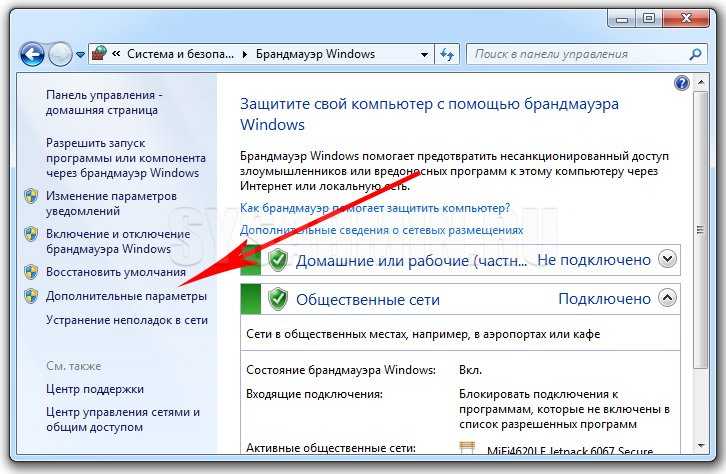 Для проверки MAC-адреса устройства на своем телефоне откройте Настройки, найдите и выберите раздел Статус, найдите пункт MAC-адрес Wi-Fi. Путь к MAC-адресу устройства может зависеть от модели телефона. Обратитесь к провайдеру услуг.
Для проверки MAC-адреса устройства на своем телефоне откройте Настройки, найдите и выберите раздел Статус, найдите пункт MAC-адрес Wi-Fi. Путь к MAC-адресу устройства может зависеть от модели телефона. Обратитесь к провайдеру услуг.

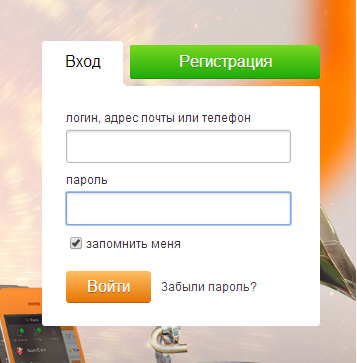



 сети. Ведь нужно просто нажать кнопку вызова!
сети. Ведь нужно просто нажать кнопку вызова!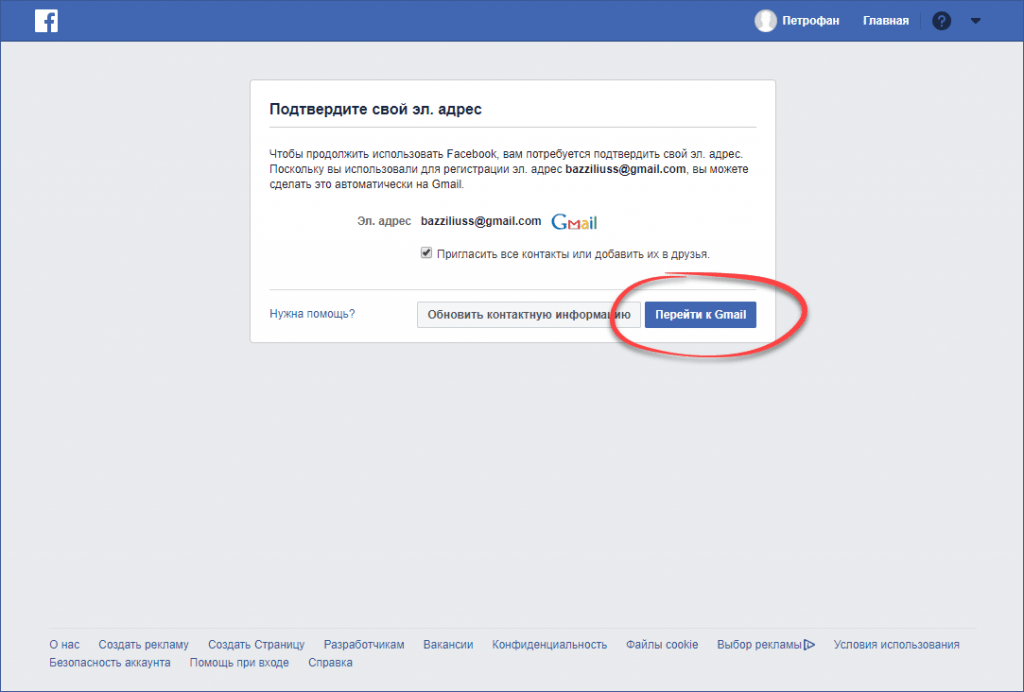
 ).
).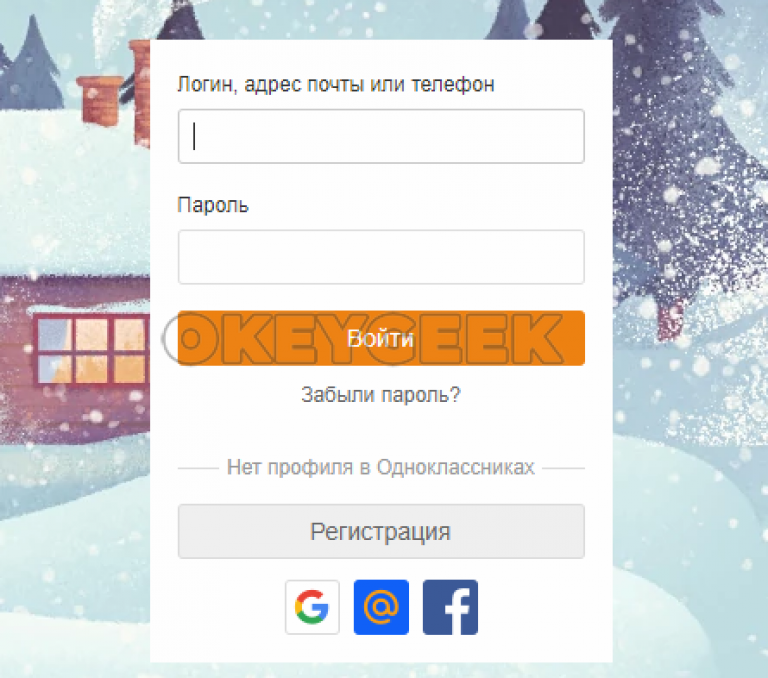
 Убедитесь, что через провод есть доступ в сеть.
Убедитесь, что через провод есть доступ в сеть.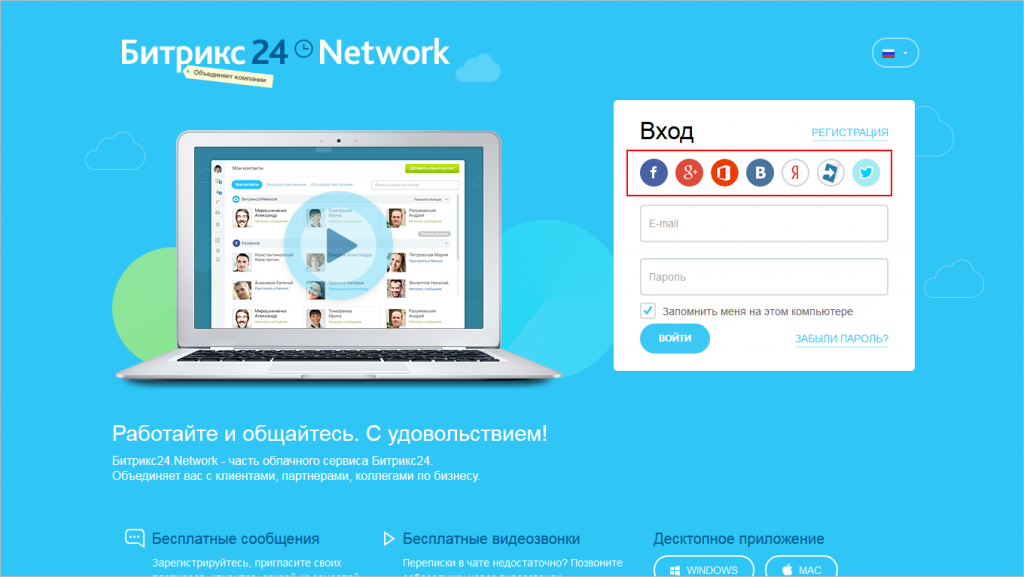 При инициализации или после потери сигнала SS должен получить канал нисходящей линии связи. СС имеет энергонезависимую память, в которой хранятся последние рабочие параметры. Сначала он пытается повторно захватить этот нисходящий канал. Если это не удается, SS начинает непрерывно сканировать возможные каналы рабочей полосы частот нисходящей линии связи, пока не найдет действительный сигнал нисходящей линии связи.
При инициализации или после потери сигнала SS должен получить канал нисходящей линии связи. СС имеет энергонезависимую память, в которой хранятся последние рабочие параметры. Сначала он пытается повторно захватить этот нисходящий канал. Если это не удается, SS начинает непрерывно сканировать возможные каналы рабочей полосы частот нисходящей линии связи, пока не найдет действительный сигнал нисходящей линии связи. Если стандартный интервал потери DL-MAP истек, а действительное сообщение DL-MAP истекло, SS должен попытаться восстановить синхронизацию. Интервал Lost DL-MAP (обозначаемый в стандарте T21) равен 11 с, как обновлено в 802.16e.
Если стандартный интервал потери DL-MAP истек, а действительное сообщение DL-MAP истекло, SS должен попытаться восстановить синхронизацию. Интервал Lost DL-MAP (обозначаемый в стандарте T21) равен 11 с, как обновлено в 802.16e.
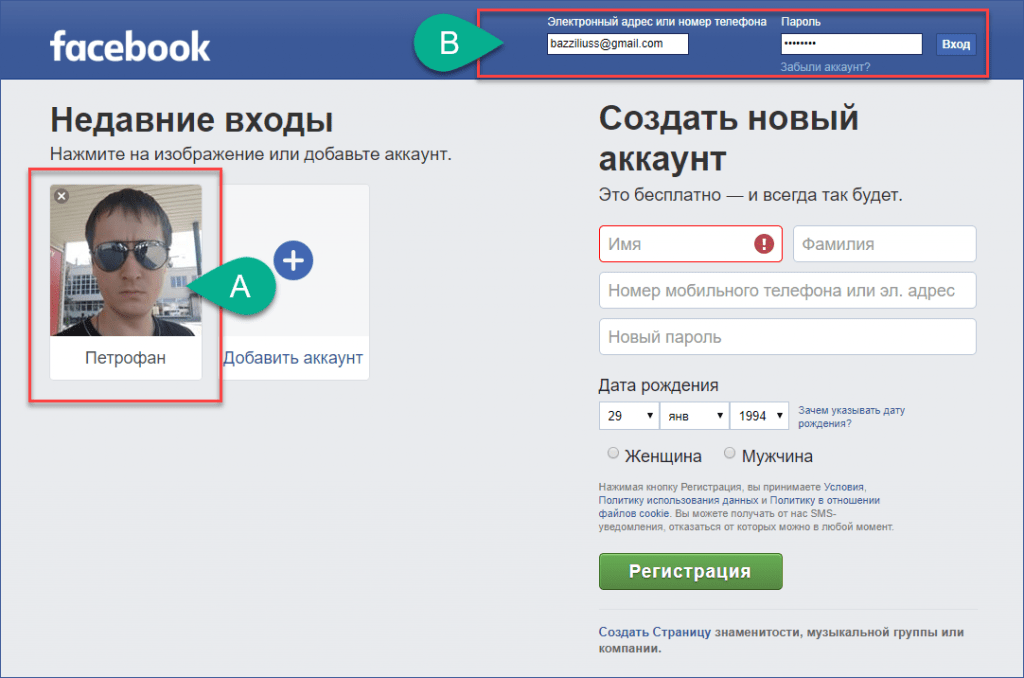 главу 10 ) и поддержка подуровня TC SS, размер FFT (специфический для OFDMA PHY), поддержка перестановок, поддержка параметров MIMO, поддержка параметров AAS, поддержка параметров безопасности, поддержка параметров управления мощностью, поддержка параметров энергосбережения, поддержка параметров передачи обслуживания и т. д.
главу 10 ) и поддержка подуровня TC SS, размер FFT (специфический для OFDMA PHY), поддержка перестановок, поддержка параметров MIMO, поддержка параметров AAS, поддержка параметров безопасности, поддержка параметров управления мощностью, поддержка параметров энергосбережения, поддержка параметров передачи обслуживания и т. д. Это реализовано через протокол PKM. SS отправляет сообщение PKM-REQ (запрос управления секретным ключом) на BS. BS отвечает сообщением PKM-RSP (ответ управления секретным ключом). Этот обмен подробно описан в главе 15.
Это реализовано через протокол PKM. SS отправляет сообщение PKM-REQ (запрос управления секретным ключом) на BS. BS отвечает сообщением PKM-RSP (ответ управления секретным ключом). Этот обмен подробно описан в главе 15.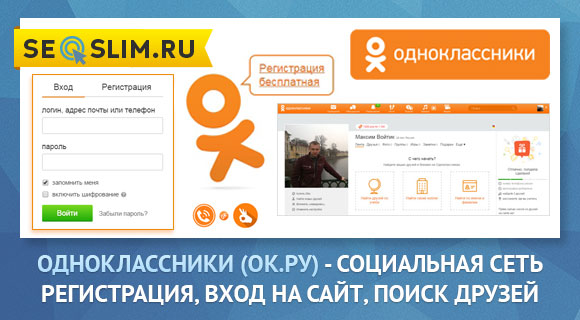
 Вторичные управляющие сообщения передаются в дейтаграммах IP (см. раздел 5.2.6 стандарта для форматов IP CS PDU).
Вторичные управляющие сообщения передаются в дейтаграммах IP (см. раздел 5.2.6 стандарта для форматов IP CS PDU). После успешного завершения процедуры DHCP SS загружает свой файл конфигурации с использованием протокола Trivial File Transfer Protocol (TFTP) [20] на вторичном управляющем соединении SS, как показано на рисунке 11.20, если указано в ответе DHCP (конфигурация TFTP файловый сервер указан в ответе DHCP). TFTP — это довольно простой протокол, используемый для передачи файлов, работающий по протоколу UDP.
После успешного завершения процедуры DHCP SS загружает свой файл конфигурации с использованием протокола Trivial File Transfer Protocol (TFTP) [20] на вторичном управляющем соединении SS, как показано на рисунке 11.20, если указано в ответе DHCP (конфигурация TFTP файловый сервер указан в ответе DHCP). TFTP — это довольно простой протокол, используемый для передачи файлов, работающий по протоколу UDP.
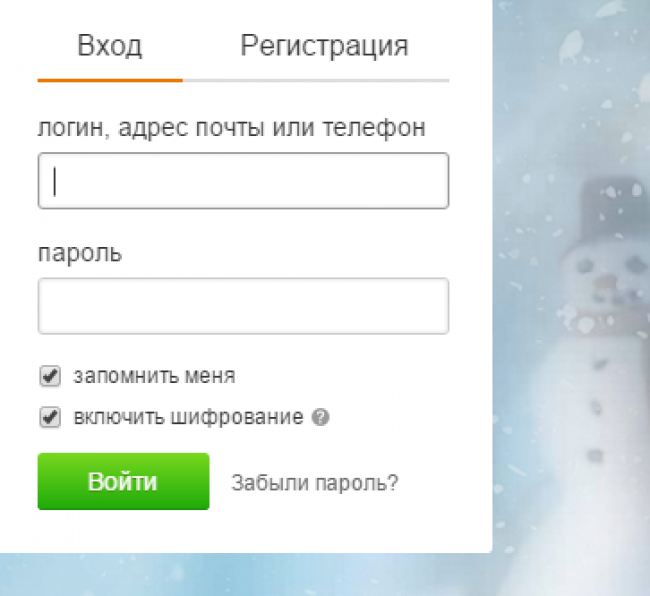
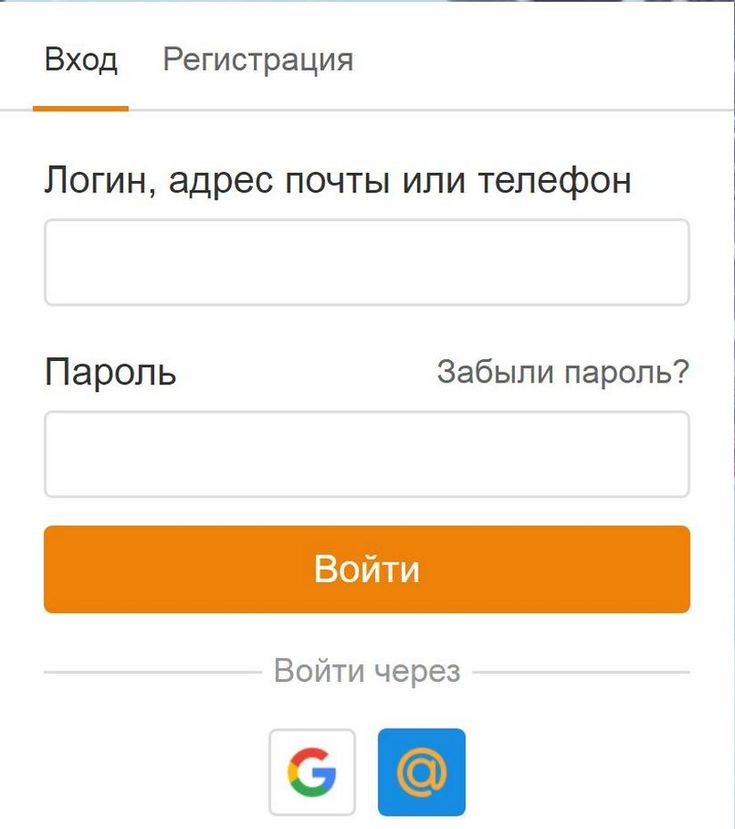 16, составляющую X.509цифровые сертификаты и алгоритм шифрования с открытым ключом RSA в качестве политики авторизации) и т. д.
16, составляющую X.509цифровые сертификаты и алгоритм шифрования с открытым ключом RSA в качестве политики авторизации) и т. д. д.
д. Это поле является обязательным. Возможные значения: 1 = продолжить, 2 = прервать, 3 = успех, 4 = изменить порядок
Это поле является обязательным. Возможные значения: 1 = продолжить, 2 = прервать, 3 = успех, 4 = изменить порядок В этом поле указывается относительное изменение частоты передачи, которое должна произвести SS, чтобы лучше согласовываться с BS. Это тонкая подстройка частоты внутри канала, а не переназначение на другой канал
В этом поле указывается относительное изменение частоты передачи, которое должна произвести SS, чтобы лучше согласовываться с BS. Это тонкая подстройка частоты внутри канала, а не переназначение на другой канал Когда номер кадра включен, MAC-адрес SS не появляется в том же сообщении
Когда номер кадра включен, MAC-адрес SS не появляется в том же сообщении